Page 1
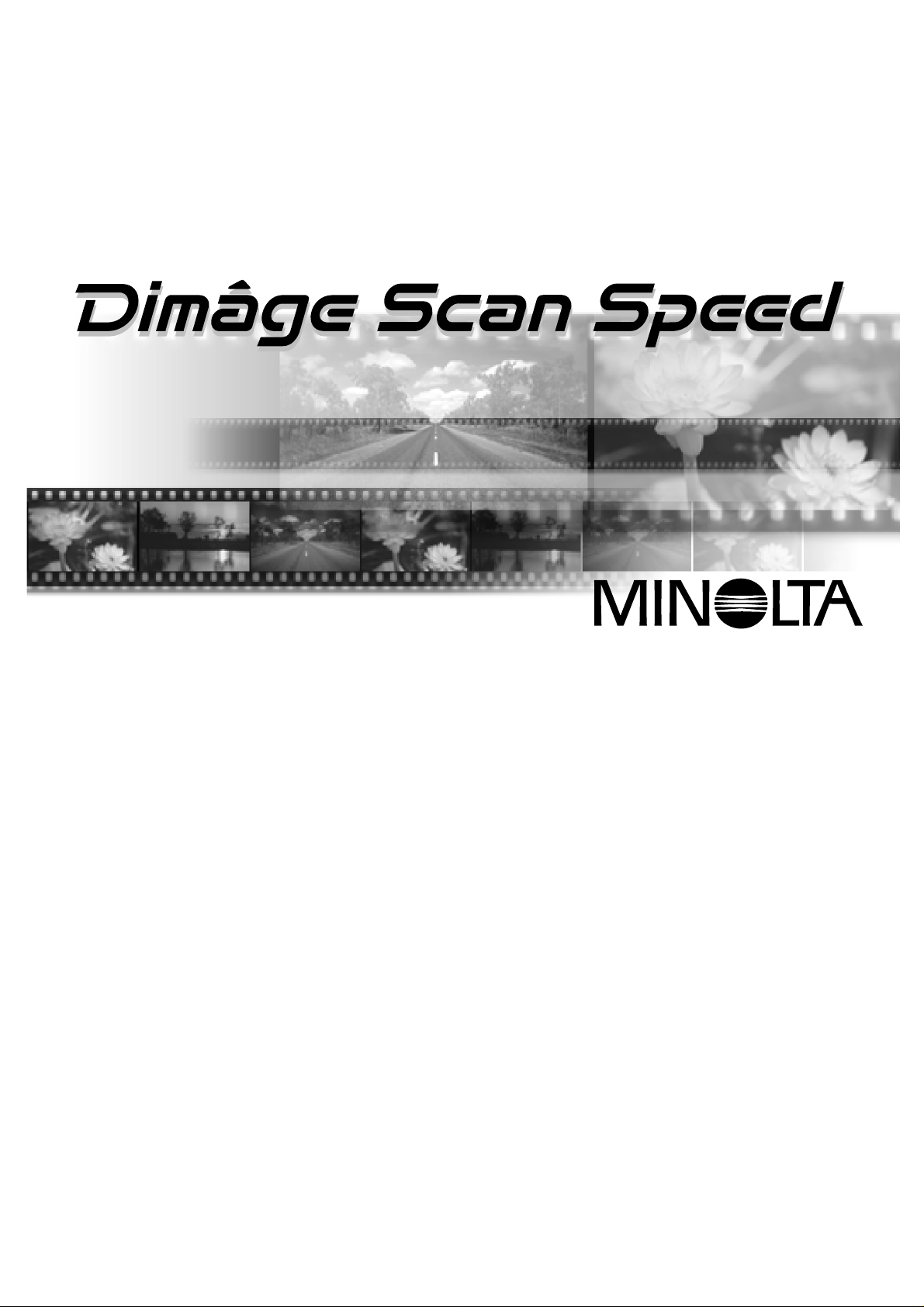
Page 2
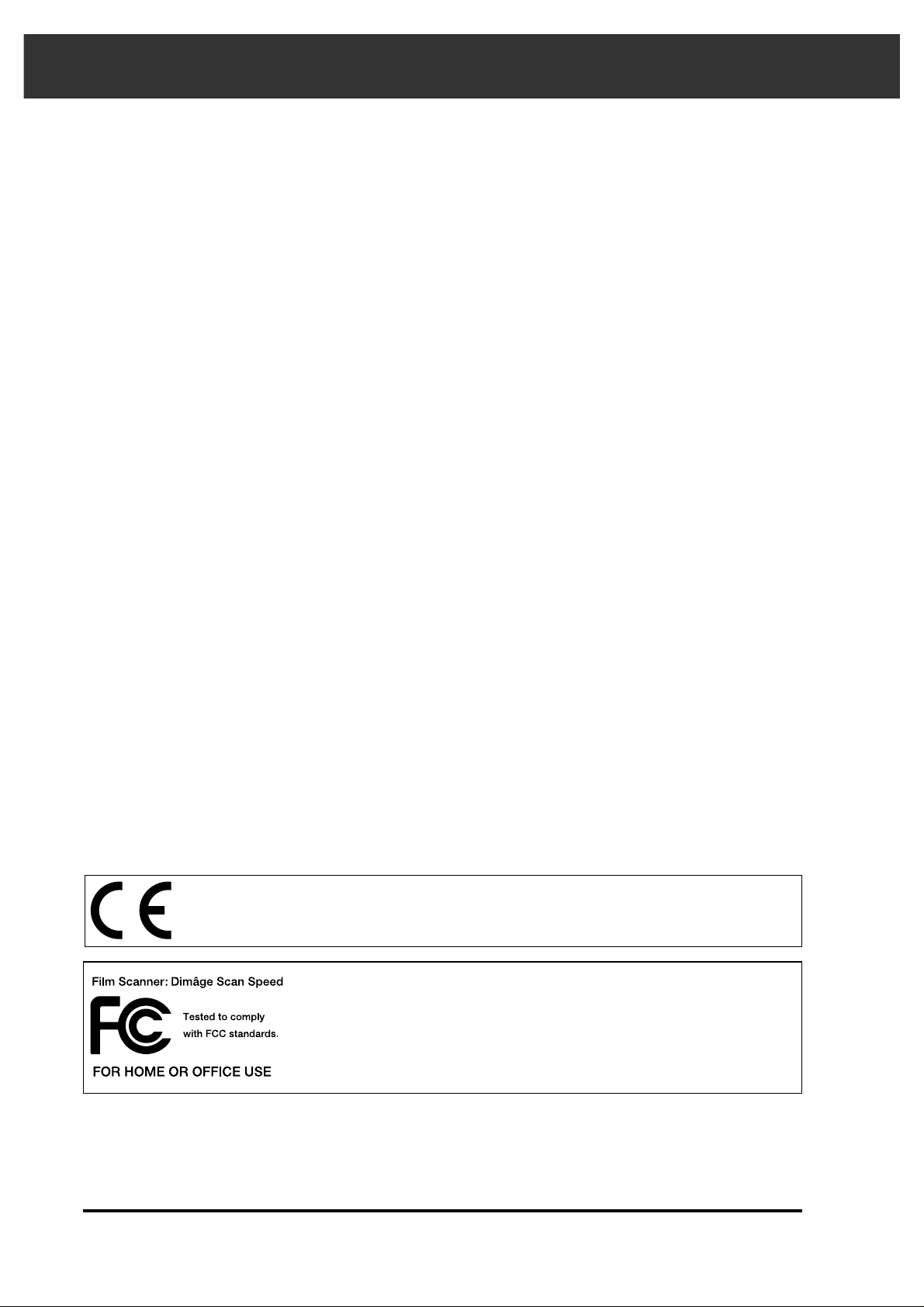
Nous vous remercions d’avoir acheté ce scanner Minolta. Le Dimâge Scan Speed est un scanner
bi-format capable de numériser les films 135 ainsi que les cartouches APS grâce à l’adaptateur AD10 optionnel.
Ce manuel a été rédigé afin de vous familiariser avec les opérations relatives au scanner.Pour
exploiter pleinement le Dimâge Scan Speed, nous vous recommandons de lire attentivement ce
document ainsi que le mode d’emploi du logiciel fourni avec le scanner.
Les instructions de ce manuel supposent une connaissance du système d'exploitation de votre
ordinateur (Mac OS, Windows 95, Windows 98 ou Windows NT).Il est indispensable de maîtriser la
souris ainsi que les commandes et menus relatifs à votre système d'exploitation pour utiliser
correctement le logiciel du Dimâge Scan Speed.
Ce mode d’emploi n’explique pas :
• le fonctionnement des ordinateurs domestiques.
• le fonctionnement de Windows 95, Windows 98, Windows NT, ou Mac OS.
• le fonctionnement d’Adobe Photoshop, Paint Shop Pro, ou Corel Draw.
Ce mode d’emploi présente des exemples sous Windows 95.Avec Windows NT ou un Macintosh,
l’apparence de certains écrans peut différer quelque peu.
Le label CE certifie que ce produit est conforme aux normes de la Communauté
Européenne concernant les interférences électriques. CE signifie Conformité
Européenne.
Cet appareil numérique de la classe B est conforme à la norme canadienne ICES-0003
Cet appareil numérique de la classe B est conforme à la norme NMB-003 du Canada.
Tout changement ou modification non approuvés par un organisme de conformité peuvent
annuler la légitimité de l’utilisateur quant à utiliser cet appareil.
• Ce mode d’emploi ne peut être reproduit, en partie ou intégralement sans l’accord explicite écrit
de la société Minolta Co, Ltd.©1998 Minolta Co., Ltd.
• Nous avons apporté un soin particulier à l’élaboration de ce mode d’emploi. N’hésitez pas à
nous contacter pour nous soumettre vos remarques et nous signaler d’éventuelles erreurs ou
omissions.
• La société Minolta ne saurait être tenue pour responsable de la perte, des dommages ou de
tout autre conséquence liés au fonctionnement de ce scanner.
Testé par la société Minolta : 101 Williams Drive Ramsey, New Jersey 07446 USA.
Cet appareil est conforme à l’article 15 des normes FCC. Son
utilisation est liée aux conditions suivantes : (1) L’appareil ne doit pas
émettre d’interférences, (2) il doit accepter de recevoir des
interférences, y compris certaines pouvant perturber son
fonctionnement.
Ne pas retirer les noyaux de ferrite scellés sur le câble SCSI.
Microsoft Windows®, Windows 95®,Windows 98®et Windows NT®sont des appellations
commerciales déposées par la société Microsoft Corporation.
Macintosh™, Apple®, et Power Macintosh®sont des appellations commerciales déposées par la
société Apple Computer, Inc.
Adobe Photoshop, Corel Draw et Paint Shop Pro sont des appellations commerciales ou des
noms de sociétés déposés par leurs marques respectives.
Tout autre nom de produit ou société cités sont des appellations commerciales ou des noms de
sociétés déposés par leurs marques respectives.
Page 3
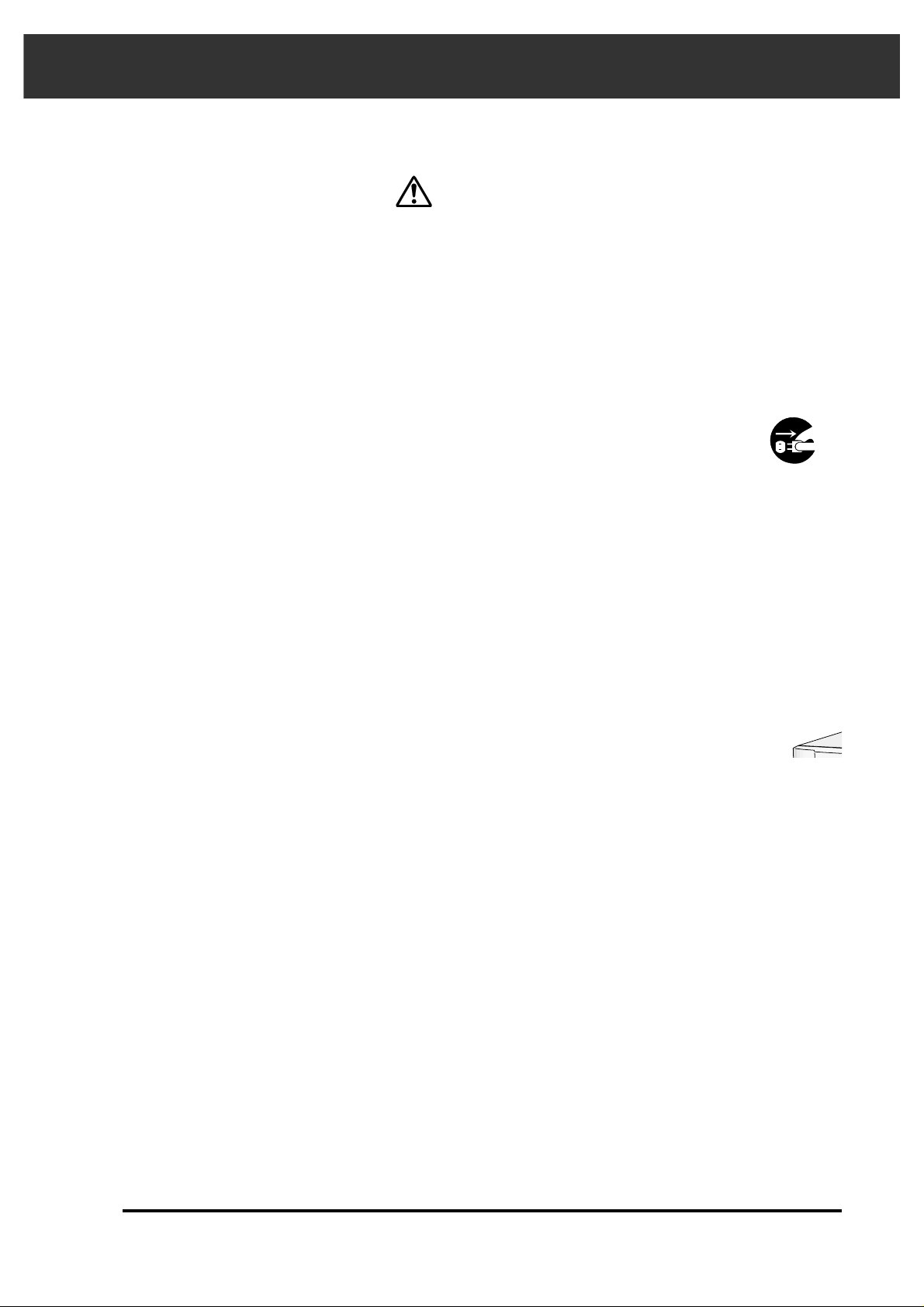
Dimâge Scan Speed
1
PRECAUTIONS D’USAGE
Assurez-vous d’avoir bien pris connaissance des avertissements ci-dessous avant d’utiliser le scanner.
Pour éviter le feu ou une décharge électrique :
• Utilisez le voltage adapté au scanner.
• Ne renversez aucun liquide sur le produit.
• N’insérez aucun objet métallique.
• Ne touchez pas le cordon d’alimentation ni la prise si vos mains sont humides.
• Débranchez le scanner si vous ne l’utilisez plus.
Une utilisation inadaptée du câble d’alimentation peut entraîner le feu ou une décharge
électrique.
• Insérez correctement le câble d’alimentation dans la prise de courant.
• Ne tirez pas sur le câble. Saisissez la prise avant de débrancher le scanner.
• Evitez d’endommager, d’enrouler, de modifier, de chauffer ou de placer un objet
pesant sur le cordon d’alimentation.
• Ne connectez pas la terre à une conduite de gaz, une prise téléphonique ou à une
arrivée d’eau. Une mauvaise mise à la terre peut entraîner des décharges électriques.
Ce scanner nécessite une ventilation suffisante pendant son utilisation. Une aération
insuffisante peut causer une surchauffe entraînant de fait des risques d’incendie.
•Ne pas utiliser ou entreposer le scanner dans un endroit poussiéreux ou trop humide.
Si vous observez de la fumée, une odeur étrange ou tout élément inhabituel, éteignez
puis débranchez le scanner. Apportez l’appareil à votre revendeur Minolta.
ATTENTION
Ne pas laisser ce produit à la portée des enfants.
N’essayez pas de démonter ce produit. Il contient des circuits haute tension.
Apportez-le à votre revendeur pour le faire réparer.
Page 4
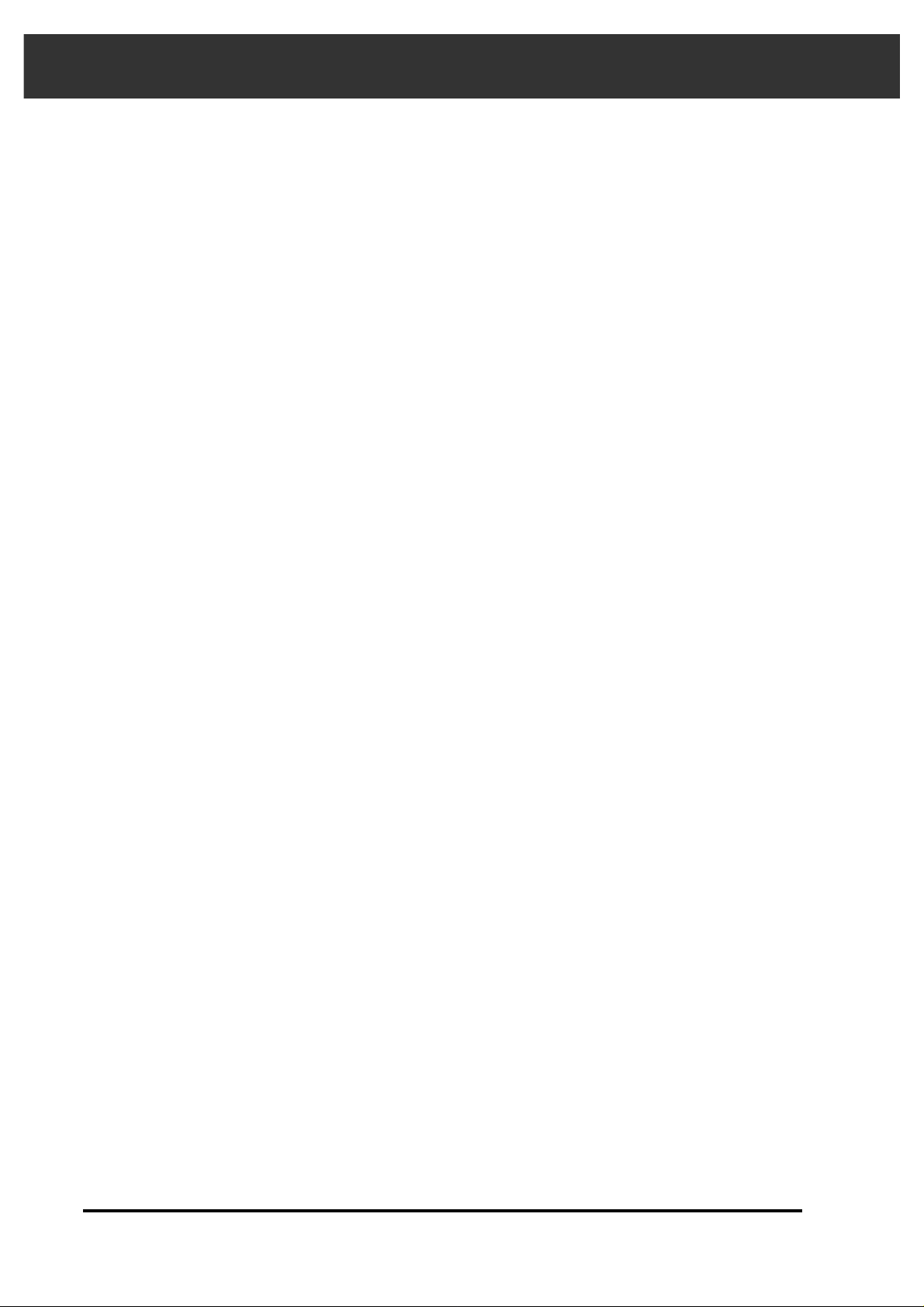
2
SYSTÈME REQUIS PC / AT
Processeur :
Système :
Mémoire :
Affichage :
Divers :
Compatible IBM PC/AT avec processeur i486DX-2 66MHz ou
supérieur.
Intel Pentium ou supérieur avec Windows NT 4.0.
.
Windows 95 (OSR2), Windows 98, ou Windows NT 4.0.
32 Mo de RAM minimum.
SVGA (800 x 600) ou supérieur.VGA utilisable.
Le pilote TWAIN est compatible avec Photoshop 3.05 / 4.0.1 / 5.0,
Paint Shop Pro 4.1E, Corel Draw 7, Corel Draw 8.
Carte SCSI : Les cartes SCSI suivantes sont recommandées :
AVA-1505AE* AHA-1520B AHA-1540CP
AHA-2940J AHA-2940U AHA-2940AU
AHA-2940W AHA-2940UW AHA-2910B
• La carte AHA-2940N SCSI a été testée et validée pour les microordinateurs NEC PC-9821.
• Ne pas utiliser les cartes AVA-1505AE, AHA-1520B, et AHA1540CP avec les processeurs NEC PC98NX.
• Le support technique ne sera pas assuré pour les utilisateurs
d’ordinateurs disposant d’une carte SCSI inadaptée.
Espace disque : 90 Mo disponibles.
Page 5
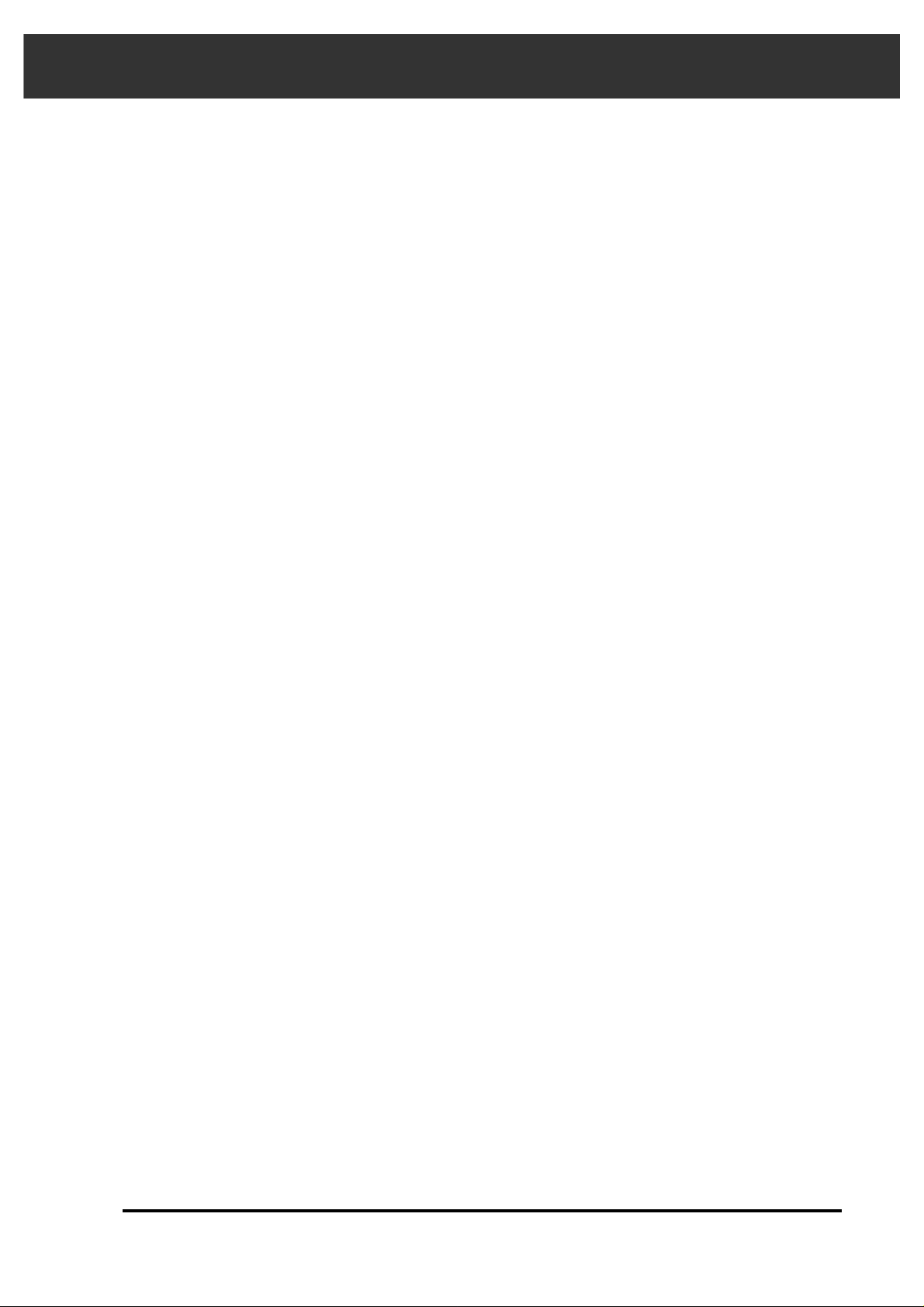
SYSTÈME REQUIS — MACINTOSH
Dimâge Scan Speed
3
Power PC uniquement
Mac OS 7.5 – 8.1
8 Mo de RAM minimum en plus de la mémoire nécessaire au
système et à Adobe Photoshop™
Écran 13 pouces en 32.000 couleurs minimum.
Plug-in compatible avec Photoshop version 3.05 ou supérieure.
Le profil ColorSync est compatible avec ColorSync 2.0.
Désactivez la mémoire vituelle ainsi que l’extension Modern
Memory Manager.
Processeur :
Système :
Mémoire :
Affichage :
Divers :
Espace disque : 90 Mo diponibles.
Page 6
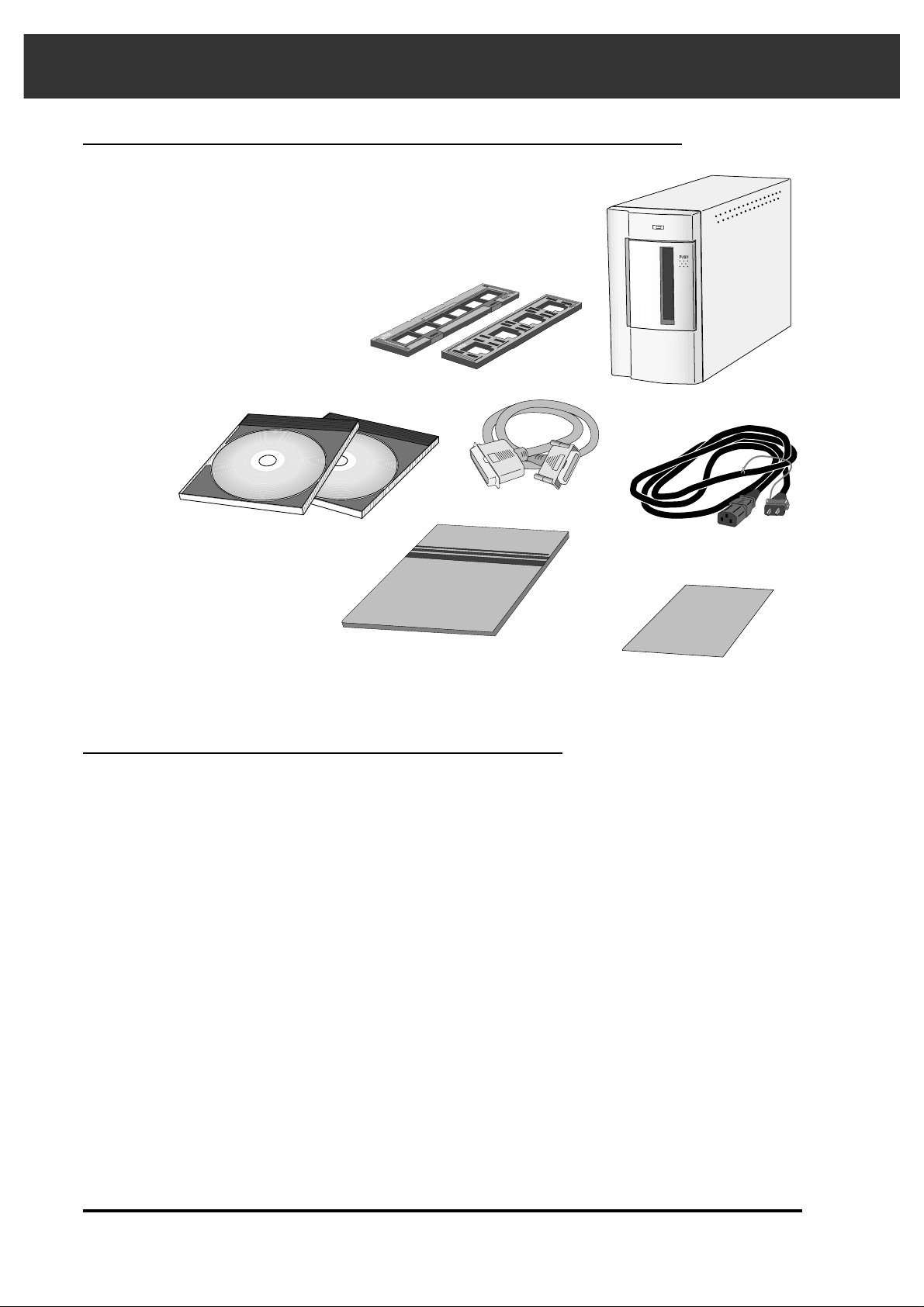
4
COMPOSITION DU KIT
1. Le scanner Dimâge Scan Speed
2. Deux passe-vues 135 (diapositives et négatifs)
3. Le câble SCSI SC-11
4. Le cordon d’alimentation
5. Le cédérom contenant les pilotes
6. Le mode d’emploi
7. La car te de garantie
8. Le cédérom PhotoShop 4.0 LE
Les éléments suivants doivent être compris dans le kit.
Enregistrement
Nous vous conseillons d’enregistrer le logiciel du scanner avant de l’utiliser
Une fois enregistré, vous recevrez une information technique complète et pourrez ainsi
accéder au support numérique et aux mises à jour logicielles. Complétez et renvoyez la carte
d’enregistrement après l’avoir séparée de la carte de garantie.
• Les renseignements que vous fournirez resteront confidentiels et ne seront utilisés que par le service clients et
produits de Minolta.
Page 7
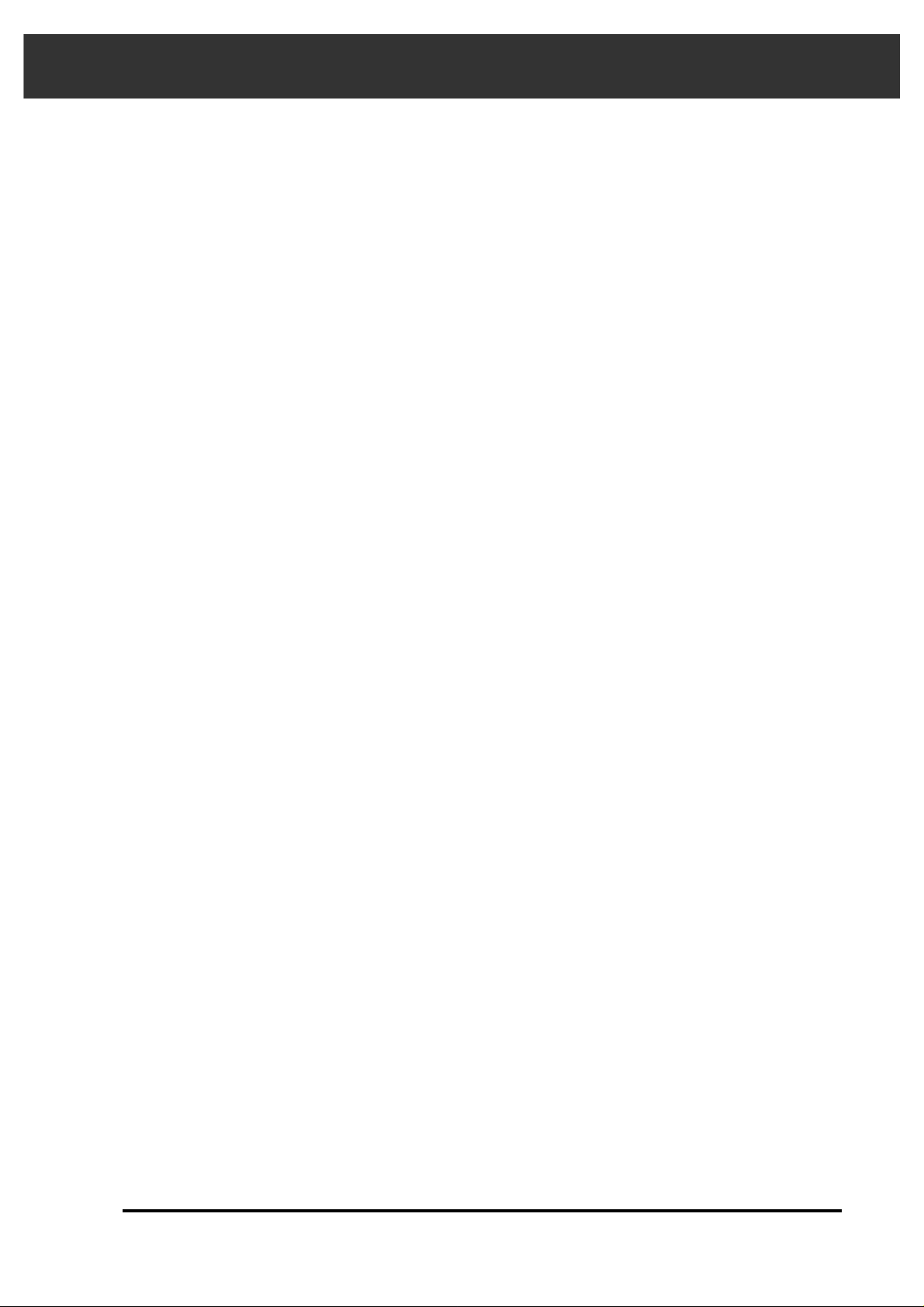
Dimâge Scan Speed
5
TABLE DES MATIÈRES
PRÉCAUTIONS D’USAGE . . . . . . . . . . . . . . . . . . . . . . . . . . . . . . . . . . . . . . . . . . . . . . . . . .1
SYSTÈME REQUIS PC/AT . . . . . . . . . . . . . . . . . . . . . . . . . . . . . . . . . . . . . . . . . . . . . . . . .2
SYSTÈME REQUIS Macintosh . . . . . . . . . . . . . . . . . . . . . . . . . . . . . . . . . . . . . . . . . . . . . .3
COMPOSITION DU KIT . . . . . . . . . . . . . . . . . . . . . . . . . . . . . . . . . . . . . . . . . . . . . . . . . . . .4
TABLE DES MATIÈRES . . . . . . . . . . . . . . . . . . . . . . . . . . . . . . . . . . . . . . . . . . . . . . . . . . . .5
NOMENCLATURE . . . . . . . . . . . . . . . . . . . . . . . . . . . . . . . . . . . . . . . . . . . . . . . . . . . . . . . .6
INSTALLATION DU SCANNER
Réglage du numéro SCSI . . . . . . . . . . . . . . . . . . . . . . . . . . . . . . . . . . . . . . . . . . . . . . . . . . . . .8
Raccordement du scanner . . . . . . . . . . . . . . . . . . . . . . . . . . . . . . . . . . . . . . . . . . . . . . . . . . . . .9
Installation du logiciel PC/AT . . . . . . . . . . . . . . . . . . . . . . . . . . . . . . . . . . . . . . . . . . . . . . . . . . .12
Installation du logiciel Macintosh . . . . . . . . . . . . . . . . . . . . . . . . . . . . . . . . . . . . . . . . . . . . . . . .15
STANDARD OPERATION
Lancement du logiciel . . . . . . . . . . . . . . . . . . . . . . . . . . . . . . . . . . . . . . . . . . . . . . . . . . . . . . . .18
Fenêtre de Commande – Nomenclature
. . . . . . . . . . . . . . . . . . . . . . . . . . . . . . . . . . . . . . . .20
Fenêtre de Prévisualisation – Nomenclature
. . . . . . . . . . . . . . . . . . . . . . . . . . . . . . . . . . . . .21
Réglage des Préferences . . . . . . . . . . . . . . . . . . . . . . . . . . . . . . . . . . . . . . . . . . . . . . . . . . . . .22
Chargement du passe-vues . . . . . . . . . . . . . . . . . . . . . . . . . . . . . . . . . . . . . . . . . . . . . . . . . . .23
Engagement du passe-vues dans le Scanner . . . . . . . . . . . . . . . . . . . . . . . . . . . . . . . . . . . . . .25
Réglage du type de film . . . . . . . . . . . . . . . . . . . . . . . . . . . . . . . . . . . . . . . . . . . . . . . . . . . . . .26
Prescan . . . . . . . . . . . . . . . . . . . . . . . . . . . . . . . . . . . . . . . . . . . . . . . . . . . . . . . . . . . . . . . . . .26
Mémorisation d’exposition . . . . . . . . . . . . . . . . . . . . . . . . . . . . . . . . . . . . . . . . . . . . . . . . . . . . .27
Orientation de l’image . . . . . . . . . . . . . . . . . . . . . . . . . . . . . . . . . . . . . . . . . . . . . . . . . . . . . . . .28
Corrections d’image . . . . . . . . . . . . . . . . . . . . . . . . . . . . . . . . . . . . . . . . . . . . . . . . . . . . . . . . .32
Boîte de dialogue Var iations – Nomenclature
. . . . . . . . . . . . . . . . . . . . . . . . . . . . . . . . . . . .33
Corrections d’image- Var iations . . . . . . . . . . . . . . . . . . . . . . . . . . . . . . . . . . . . . . . . . . . . . . . . .34
Boîte de dialogue Histogrammes – Nomenclature
. . . . . . . . . . . . . . . . . . . . . . . . . . . . . . . . .35
Corrections d’image – Histogrammes . . . . . . . . . . . . . . . . . . . . . . . . . . . . . . . . . . . . . . . . . . . .36
Boîte de dialogue Courbes de transfert – Nomenclature
. . . . . . . . . . . . . . . . . . . . . . . . . . . .40
Corrections d’image – Courbes de transfert . . . . . . . . . . . . . . . . . . . . . . . . . . . . . . . . . . . . . . . .41
Scripts . . . . . . . . . . . . . . . . . . . . . . . . . . . . . . . . . . . . . . . . . . . . . . . . . . . . . . . . . . . . . . . . . . .44
Numérisation finale . . . . . . . . . . . . . . . . . . . . . . . . . . . . . . . . . . . . . . . . . . . . . . . . . . . . . . . . . .46
NUMÉRISATION DES FILMS APS
Lancement du logiciel . . . . . . . . . . . . . . . . . . . . . . . . . . . . . . . . . . . . . . . . . . . . . . . . . . . . . . . .48
Sélection du type de film . . . . . . . . . . . . . . . . . . . . . . . . . . . . . . . . . . . . . . . . . . . . . . . . . . . . . .48
Fenêtre Index – Nomenclature
. . . . . . . . . . . . . . . . . . . . . . . . . . . . . . . . . . . . . . . . . . . . . . .48
Préférences : réglages APS . . . . . . . . . . . . . . . . . . . . . . . . . . . . . . . . . . . . . . . . . . . . . . . . . . .49
Adaptateur APS – Nomenclature
. . . . . . . . . . . . . . . . . . . . . . . . . . . . . . . . . . . . . . . . . . . . .50
Chargement de l’adaptateur APS . . . . . . . . . . . . . . . . . . . . . . . . . . . . . . . . . . . . . . . . . . . . . . .50
Engagement de l’adaptateur APS dans le Scanner . . . . . . . . . . . . . . . . . . . . . . . . . . . . . . . . . .51
Numérisation de l’index . . . . . . . . . . . . . . . . . . . . . . . . . . . . . . . . . . . . . . . . . . . . . . . . . . . . . . .52
Prescan et corrections d’image . . . . . . . . . . . . . . . . . . . . . . . . . . . . . . . . . . . . . . . . . . . . . . . . .54
Numérisation de l’image . . . . . . . . . . . . . . . . . . . . . . . . . . . . . . . . . . . . . . . . . . . . . . . . . . . . . .55
Éjection de l’adaptateur . . . . . . . . . . . . . . . . . . . . . . . . . . . . . . . . . . . . . . . . . . . . . . . . . . . . . . .56
APPENDICE
Paramètres de numérisation . . . . . . . . . . . . . . . . . . . . . . . . . . . . . . . . . . . . . . . . . . . . . . . . . . .58
Boîte de dialogue Paramètres de numérisation – Nomenclature
. . . . . . . . . . . . . . . . . . . . . .58
Création/suppression de scripts . . . . . . . . . . . . . . . . . . . . . . . . . . . . . . . . . . . . . . . . . . . . . . . . .60
Liste des scripts . . . . . . . . . . . . . . . . . . . . . . . . . . . . . . . . . . . . . . . . . . . . . . . . . . . . . . . . . . . .61
Glossaire . . . . . . . . . . . . . . . . . . . . . . . . . . . . . . . . . . . . . . . . . . . . . . . . . . . . . . . . . . . . . . . . .64
ColorSync . . . . . . . . . . . . . . . . . . . . . . . . . . . . . . . . . . . . . . . . . . . . . . . . . . . . . . . . . . . . . . . . .66
En cas de problème . . . . . . . . . . . . . . . . . . . . . . . . . . . . . . . . . . . . . . . . . . . . . . . . . . . . . . . . .67
Caractéristiques . . . . . . . . . . . . . . . . . . . . . . . . . . . . . . . . . . . . . . . . . . . . . . . . . . . . . . . . . . . .68
Support technique . . . . . . . . . . . . . . . . . . . . . . . . . . . . . . . . . . . . . . . . . . . . . . . . . . . . . . . . . . .69
Page 8
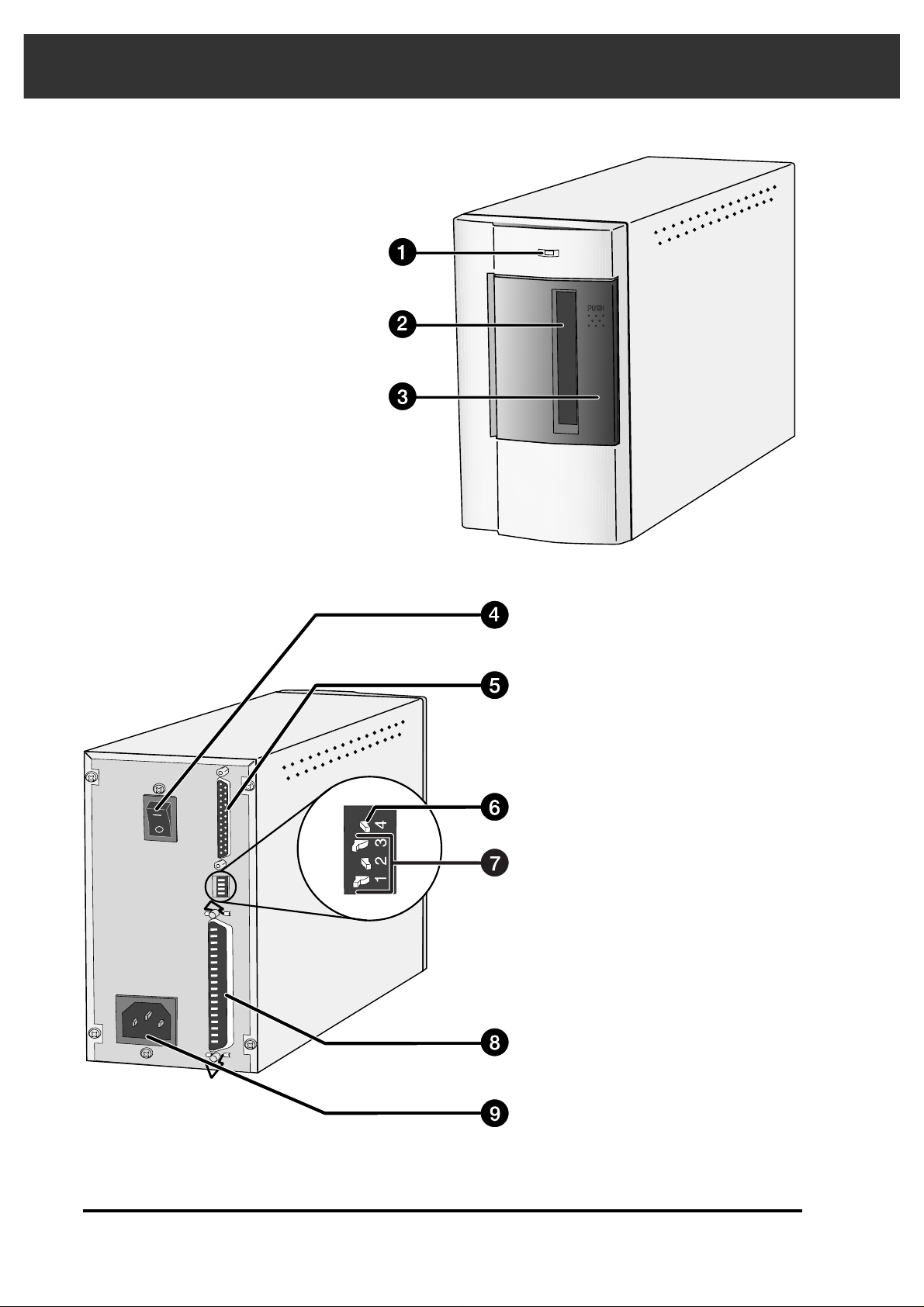
6
SCANNER : NOMENCLATURE
1. Diode lumineuse
2. Logement du passe-vues
3. Porte du logement du passe-vues
4. Interrupteur principal
5. Prise SCSI DB25
6. Interrupteur de terminaison
7. Réglage du numéro SCSI.
8. Prise SCSI Centronics 50
9. Prise d’alimentation
Page 9
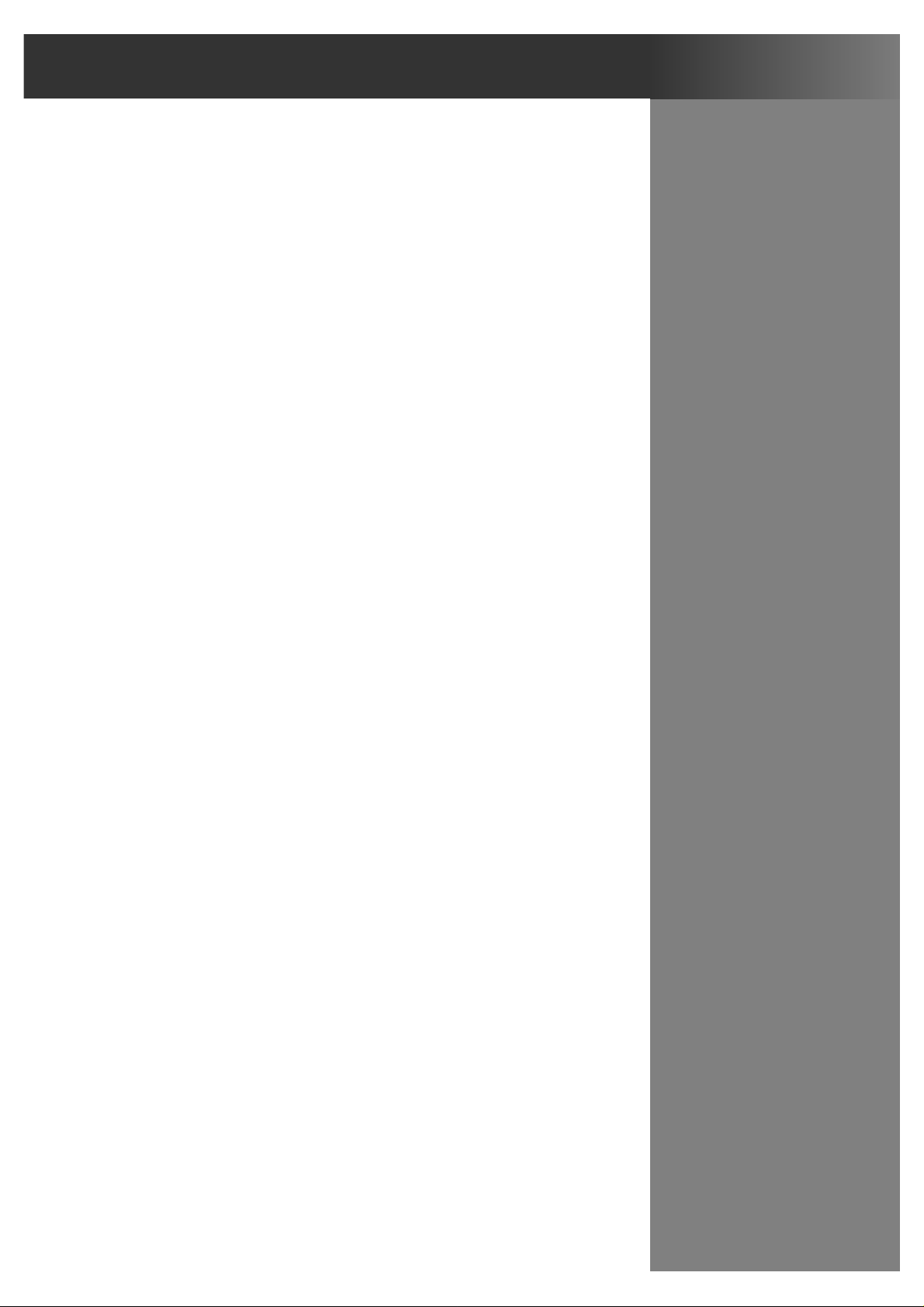
INSTALLATION DU SCANNER
Page 10
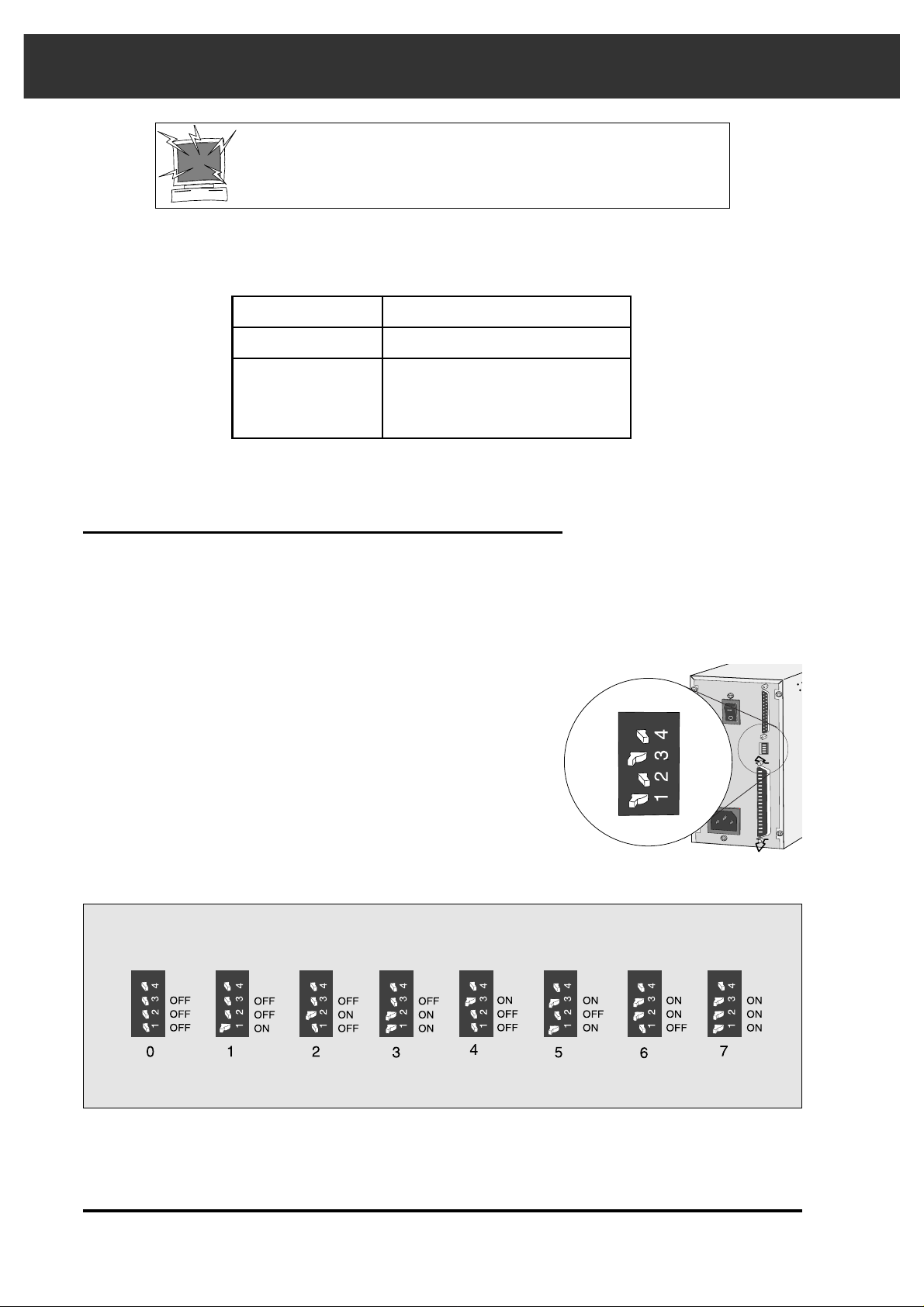
8
Réglage du numéro SCSI
Éteindre l’ordinateur et tous les périphériques de la
chaîne SCSI avant de changer le numéro SCSI ou
d’effectuer des raccordements.
RÉGLAGE DU NUMÉRO SCSI
Un numéro SCSI est une adresse unique que vous attribuez à chacun de vos périphériques SCSI. Vous
pouvez choisir un numéro compris entre 0 et 7. Certains numéros sont déjà utilisés par l’ordinateur :
1. Éteignez l’ordinateur et tous les périphériques
SCSI connectés.
Position des interrupteurs – Numéros SCSI :
3. À l’aide d’un objet pointu, réglez les curseurs
pour sélectionner un numéro non utilisé.
• En sortie d’usine, le Dimâge Scan Speed est pré-réglé sur l’adresse 5. Si
ce numéro est disponible dans la chaîne SCSI, il n’est pas nécessaire de
le changer.
• Deux pér iphériques d’une même chaîne SCSI ne peuvent pas par tager
un même numéro SCSI.
2. Identifiez les numéros SCSI non utilisés.
IBM PC/AT
Macintosh
numéro SCSI réservé
7 - (carte SCSI)
0 -(disque dur interne)*
3 -(Lecteur de cédérom)**
7 -(système d’exploitation)
* Les disques durs IDE Macintosh n’utilisent pas de numéro SCSI.
** Sur les Macintosh équipés d’un double bus, le numéro SCSI 3 est disponible sur le bus externe.
Page 11
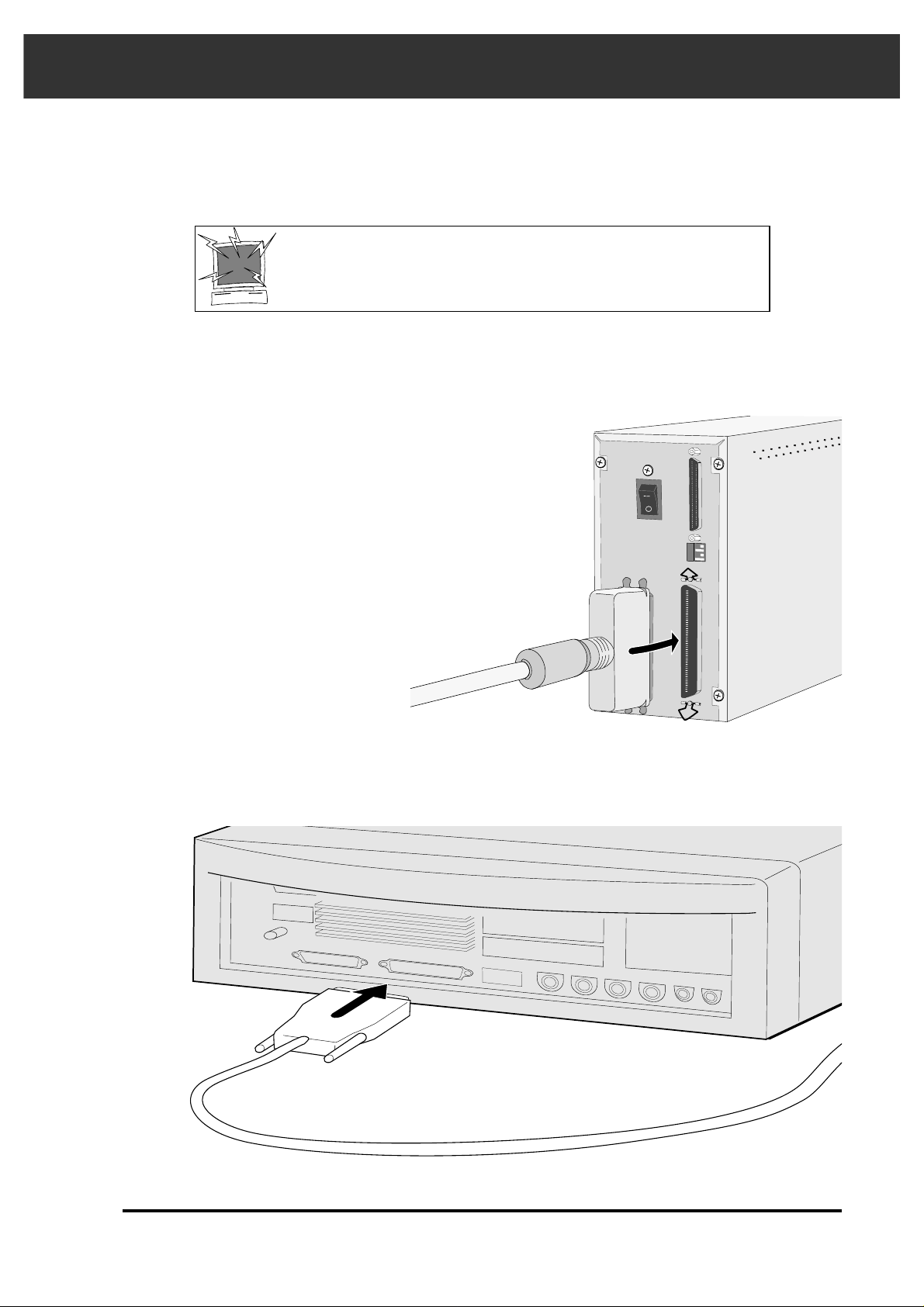
Dimâge Scan Speed
9
CONNEXION À L’ORDINATEUR
2. Raccordez une extrémité du câble SC-11 à la
prise SCSI à l’arrière du scanner.
• Vous pouvez utiliser l’une ou l’autre des deux prises SCSI.
1. Posez le scanner sur une surface plane.
3. Raccordez l’autre extrémité du câble à la prise
SCSI de l’ordinateur ou du dernier périphérique
de la chaîne SCSI.
Suite page suivante
Connexion du câble SCSI
Le scanner est livré avec un câble SCSI SC-11 (DB25-Centronics 50).Vérifiez avec votre
revendeur que ce câble est adapté à votre carte SCSI.
• Pour satisfaire aux normes FCC, le câble SCSI doit être équipé de noyaux de ferrite.
AVANT DE COMMENCER…
ÉTEIGNEZ L’ORDINATEUR ET TOUS LES
PÉRIPHÉRIQUES CONNECTÉS.
Page 12
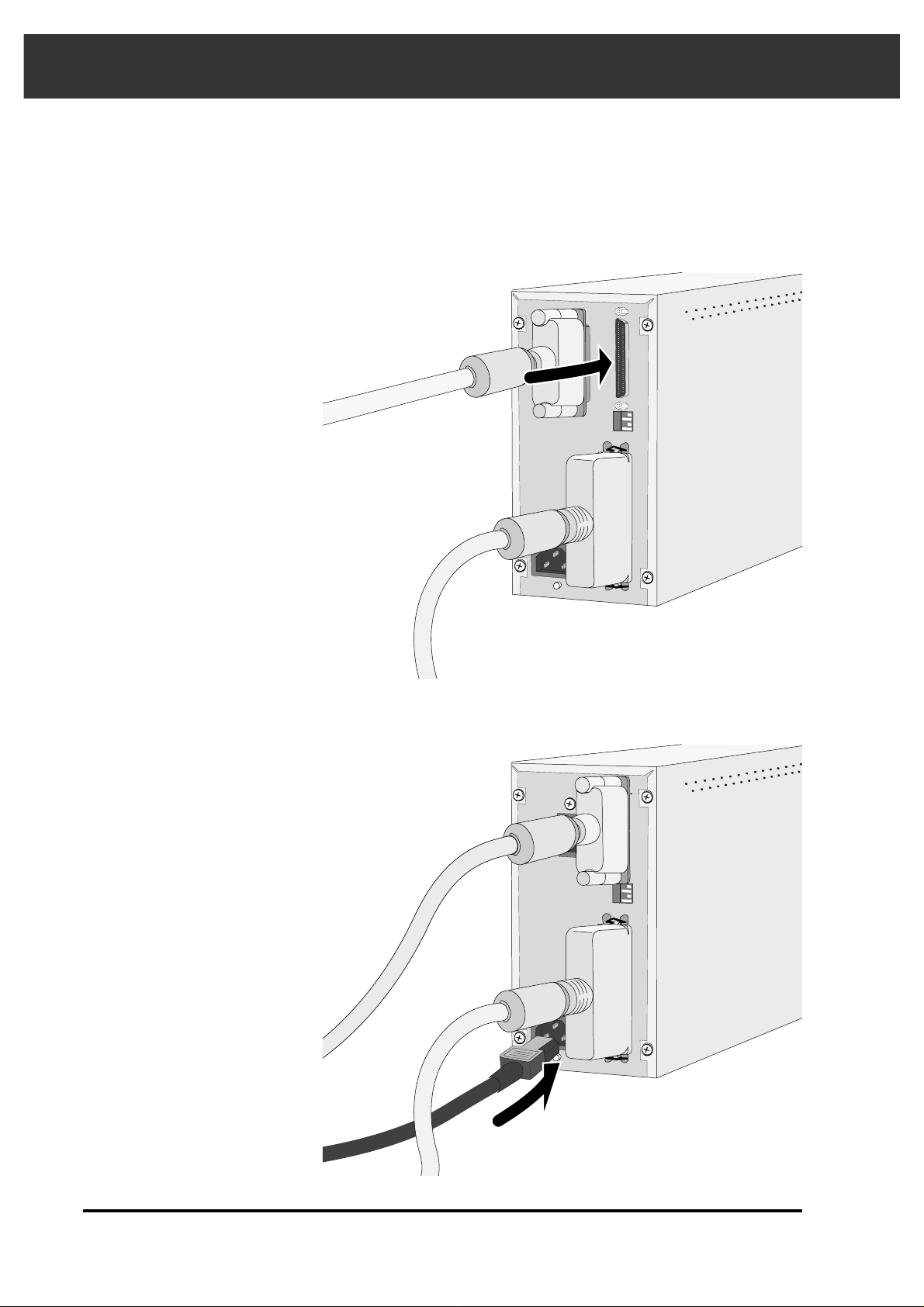
10
CONNEXION À L’ORDINATEUR
4. Raccordez le câble SC-11 depuis le dernier
périphérique de la chaîne SCSI vers une prise
libre située sur le scanner.
Si la chaîne SCSI comporte d’autres
périphériques…
5. Raccordez le cordon d’alimentation dans la prise
prévue à cet effet et branchez l’autre extrémité
sur une prise de courant reliée à la terre.
Page 13
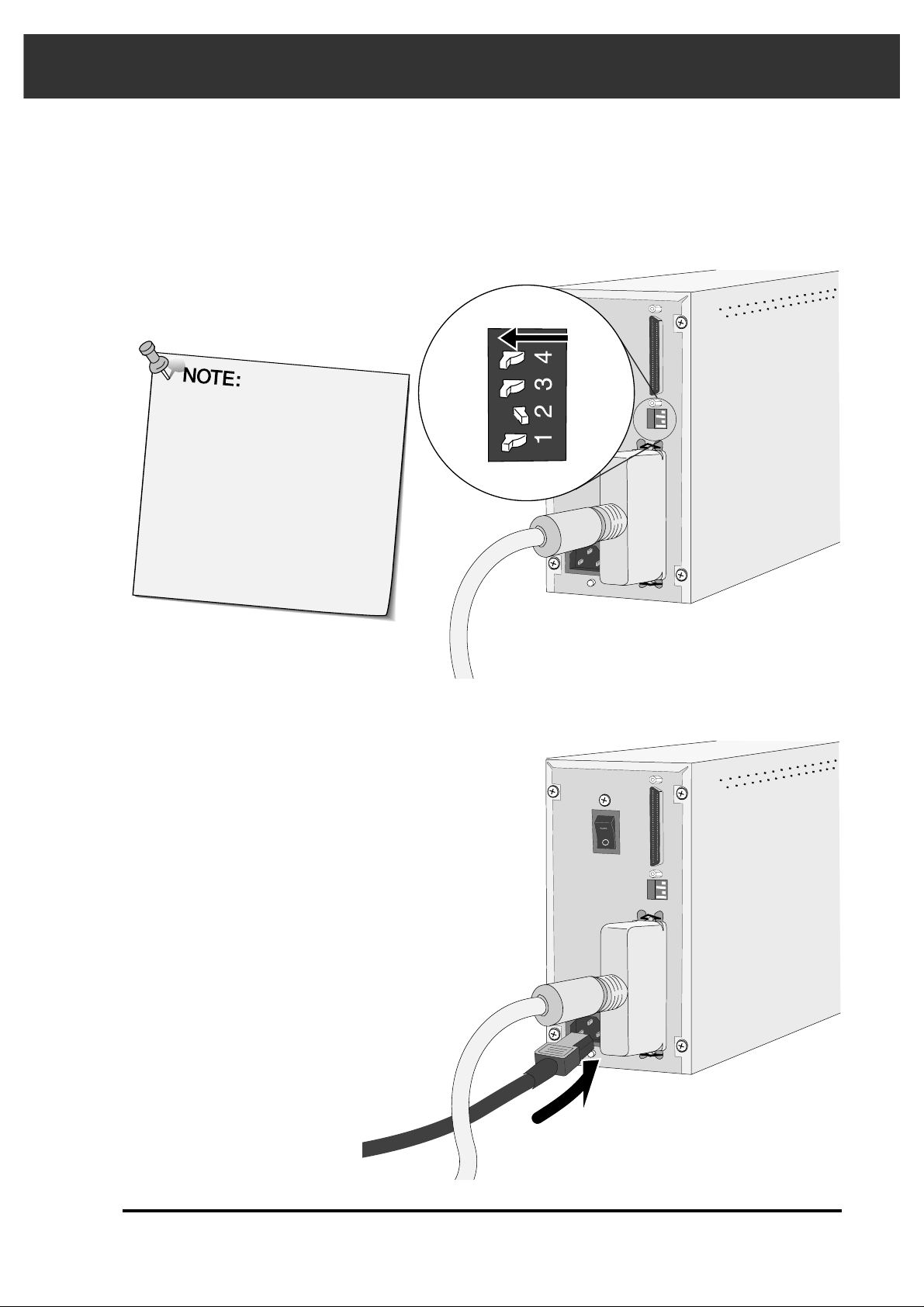
Dimâge Scan Speed
11
La fermeture de la chaîne
SCSI favorise l’élimination des
parasites dans la chaîne SCSI.
La non fermeture de la chaîne
SCSI peut entraîner des
ralentissements, des
dysfonctionnements ou tout
autre problème imprévisible.
5. Raccordez le cordon d’alimentation dans la
prise prévue à cet effet et branchez l’autre
extrémité sur une prise de courant reliée à la
terre.
4. Activez l’interrupteur de terminaison (interrupteur
4 sur ON).
• Un ter minateur externe n’est pas nécessaire pour ce
scanner.
Si le scanner Dimâge Scan Speed est le seul ou
le dernier périphérique de la chaîne SCSI…
CONNEXION À L’ORDINATEUR
Page 14
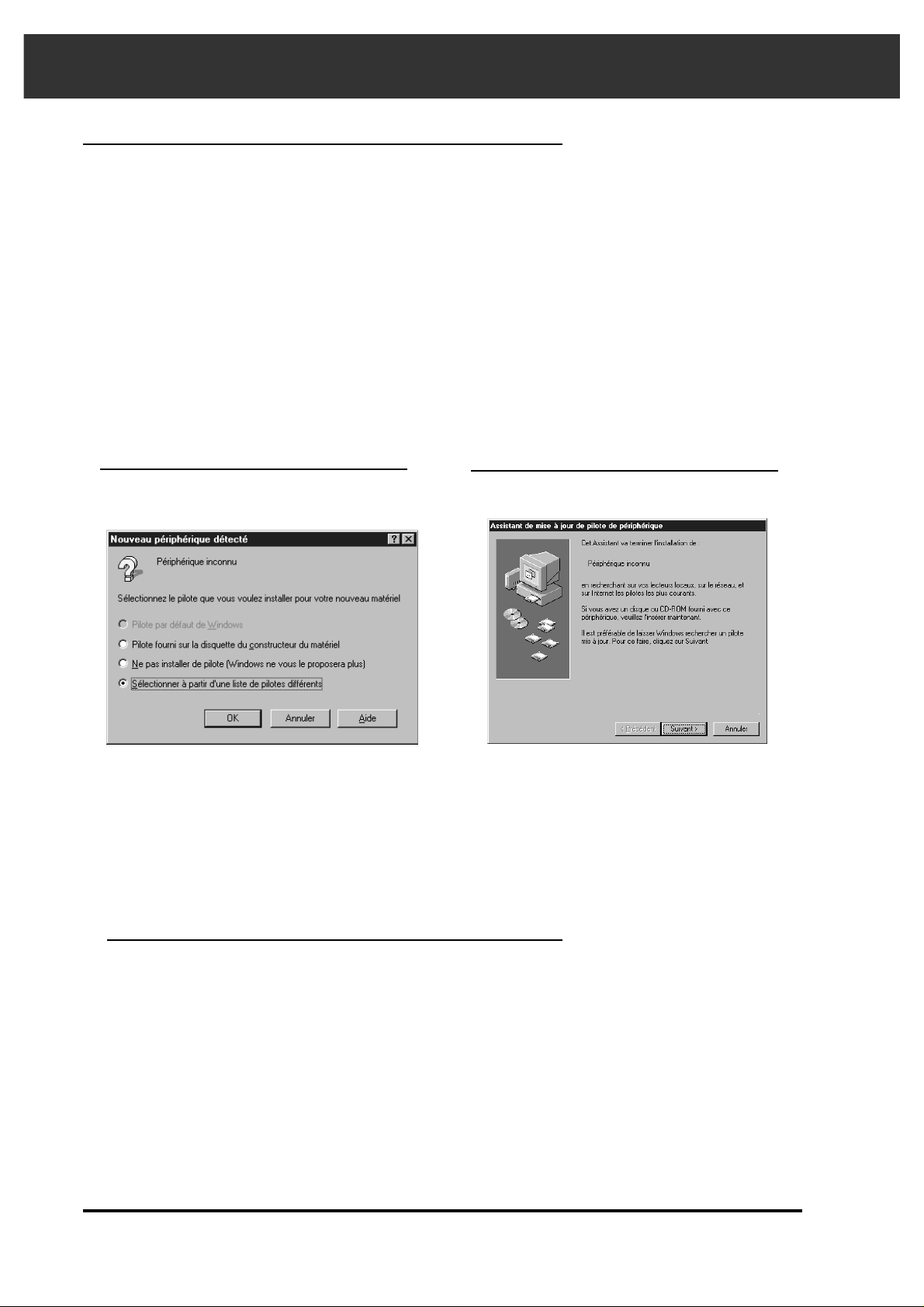
INSTALLATION DU LOGICIEL — PC
12
WINDOWS 95/WINDOWS 98/WINDOWS NT
1. Allumez le scanner, puis mettez l’ordinateur sous tension.
2. Lancez Windows 95 ou Windows NT.
Les étapes peuvent différer selon votre système d’exploitation...
Windows 95
Windows 95 Release 2 /
(OSR2)WINDOWS 98
• La boîte de dialogue ‘Nouveau périphérique
détecté” apparaît.
• La boîte de dialogue suivante apparaît.
3. Cliquez sur Annuler.
• Cette boîte peut s’afficher plusieurs fois.
Reprenez alors l’étape 3.
3. Cliquez sur Suivant…
• Une boîte de dialogue identique apparaît.
Cliquez alors sur Terminer.
• Cette boîte peut s’afficher plusieurs fois.
Reprenez alors l’étape 3.
Windows NT
3. Sélectionnez DÉMARRER – PARAMETRES – PANNEAU DE
CONFIGURATION, puis double-cliquez sur l’icône “Contrôleurs SCSI”.
Vérifiez que Minolta #2884 apparaît bien en tant que périphérique
connecté sur votre carte SCSI.
• Si Minolta #2884 n’apparaît pas, éteignez votre système, vérifiez vos connexions SCSI, puis recommencez
l’opération.
4. Placez le cédérom du Dimâge Scan Speed dans
le lecteur de cédéroms.
Le programme d’installation du Dimâge Scan Speed pour Windows installe les pilotes Twain et
Twain_32 dans le réper toire de votre choix.
• L’apparence et/ou le contenu de certaines fenêtres et boîtes de dialogue peuvent varier selon la version de
Windows qui est installée sur votre ordinateur.
• Ces instr uctions supposent que la lettre D est affectée à votre lecteur de cédéroms.
Page 15
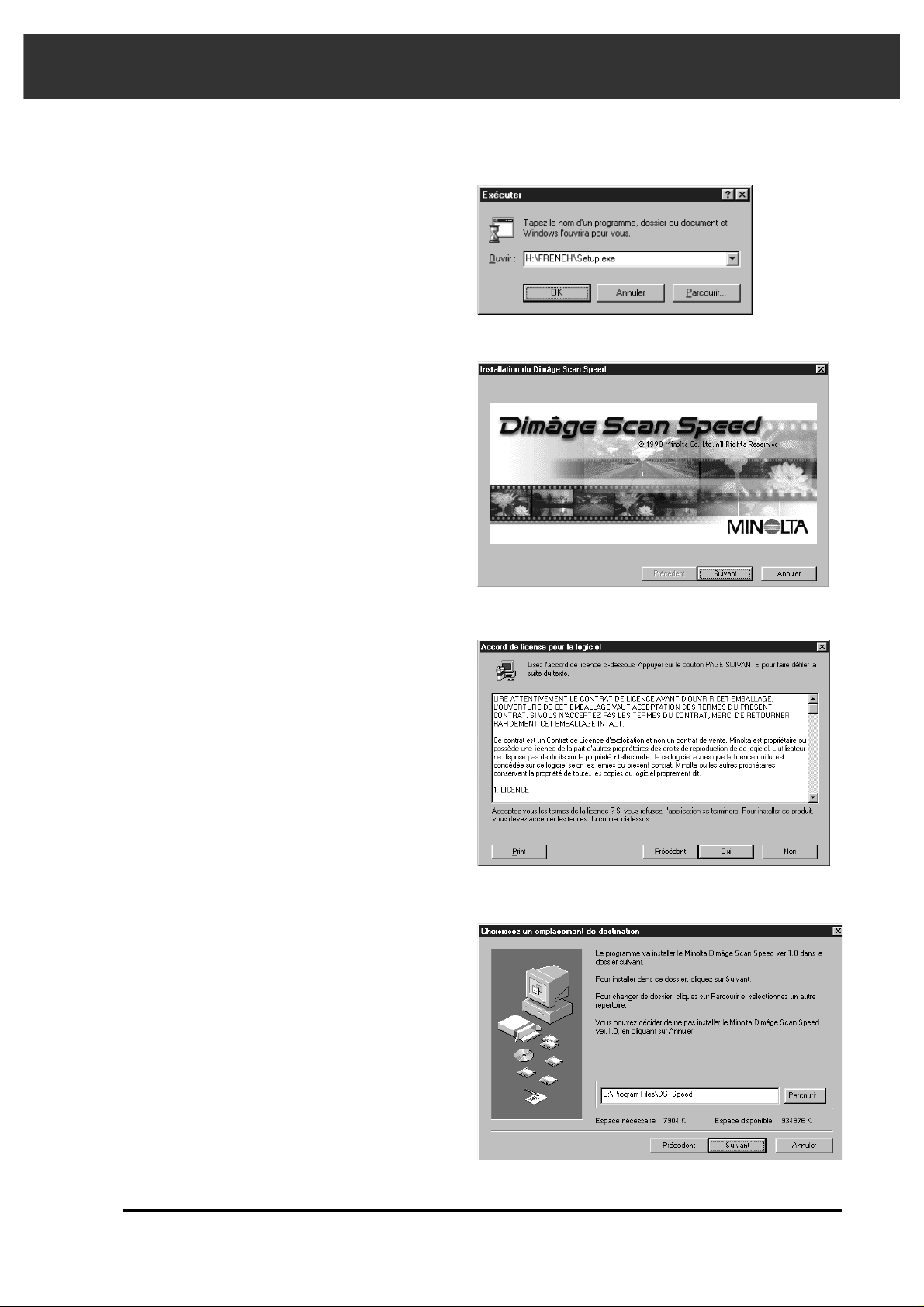
Cliquez sur Suivant
9. Cliquez sur Parcourir pour
sélectionner un autre répertoire…
• Un répertoire d’installation et son chemin d’accès
peuvent également être saisis directement.
8. Si vous acceptez les termes de la
licence, cliquez sur Oui.
• Si vous n’acceptez pas les conditions de la licence
utilisateur, cliquez sur Non pour ne pas installer le
logiciel.
6. Sélectionnez
D:\FRENCH\Setup.exe dans la
liste déroulante puis cliquez sur
OK
• Si votre lecteur de cédérom n’est pas reconnu en
tant que lecteur D, remplacez le D ci-dessus par la
lettre appropriée.
INSTALLATION DU LOGICIEL — PC
Dimâge Scan Speed
13
5. Sélectionnez EXÉCUTER dans le menu DÉMARRER.
La boîte de dialogue Exécuter apparaît.
L’accord de licence apparaît.
La boîte de dialogue “Destination d’enregistement” apparaît
Suite page suivante.
7. Cliquez sur Suivant
L’écran d’installation apparaît.
Page 16
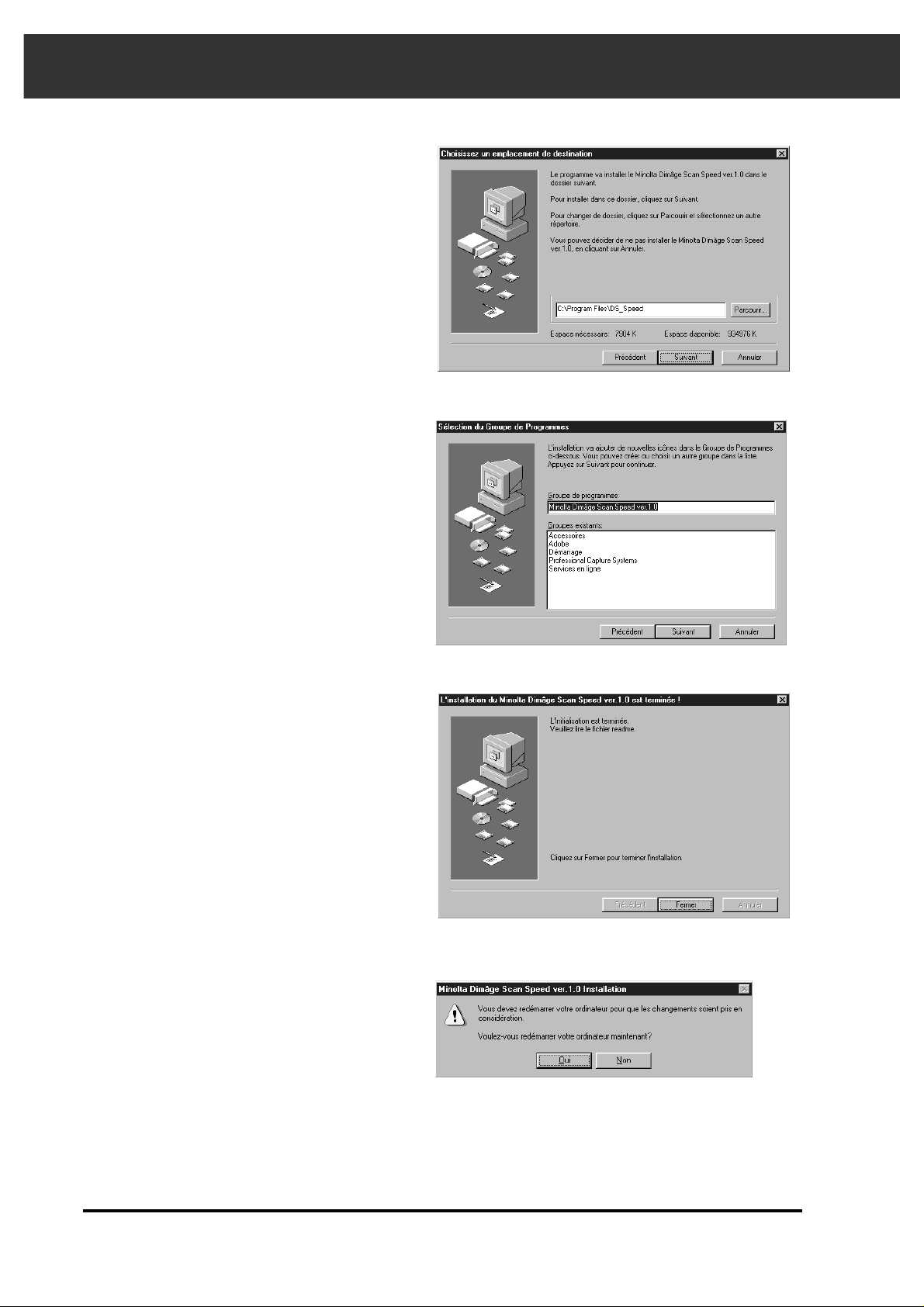
13. Cliquez sur Oui.
12. Cliquez sur Fermer.
11. Cliquez sur Suivant
• L’installation commence.
INSTALLATION DU LOGICIEL — PC
14
10. Choisissez l’installation
“Standard” ou “T wain
uniquement”, puis cliquez sur OK.
La boîte de dialogue “Type d’installation” apparaît.
La boîte de dialogue “Groupe de programmes” apparaît.
La boîte de dialogue “Installation réussie” apparaît.
La boîte de dialogue suivante apparaît.
Page 17
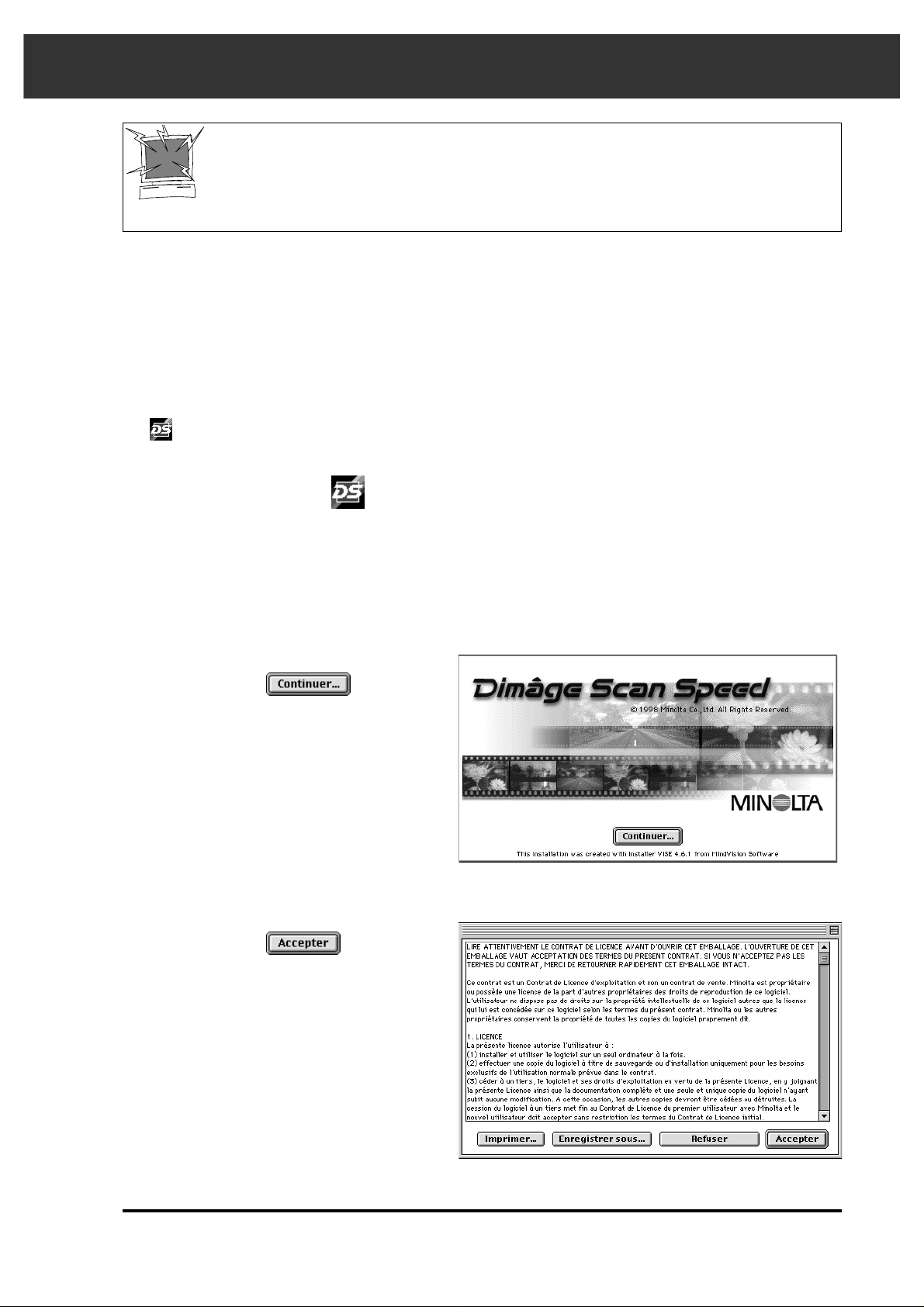
INSTALLATION DU LOGICIEL — MACINTOSH
Dimâge Scan Speed
15
1. Mettez le Dimâge Scan Speed sous tension, puis
allumez l’ordinateur.
2. Quittez toutes les applications ouvertes.
3. Placez le cédérom Dimâge Scan Speed dans le
lecteur de cédérom.
• apparaît à l’écran.
4. Double-cliquez sur .
• Les dossiers des différentes langues apparaissent.
6. Cliquez sur .
7. Cliquez sur .
• Si vous n’acceptez pas les conditions de la
licence, cliquez sur Refuser pour ne pas installer
le logiciel.
La licence d’utilisation apparaît.
L’écran d’installation apparaît.
5. Sélectionnez le dossier Français puis doublecliquez sur l’icône du programme d’installation.
Suite page suivante.
Désactivez tout logiciel anti-virus avant de lancer le programme d’installation.Ces
logiciels pourraient entrer en conflit avec le programme d’installation.Vous
pourrez les réactiver une fois l’installation terminée.Maintenez la touche
Majuscules enfoncée pendant la mise en marche de l’ordinateur pour désactiver
les extensions.
Page 18
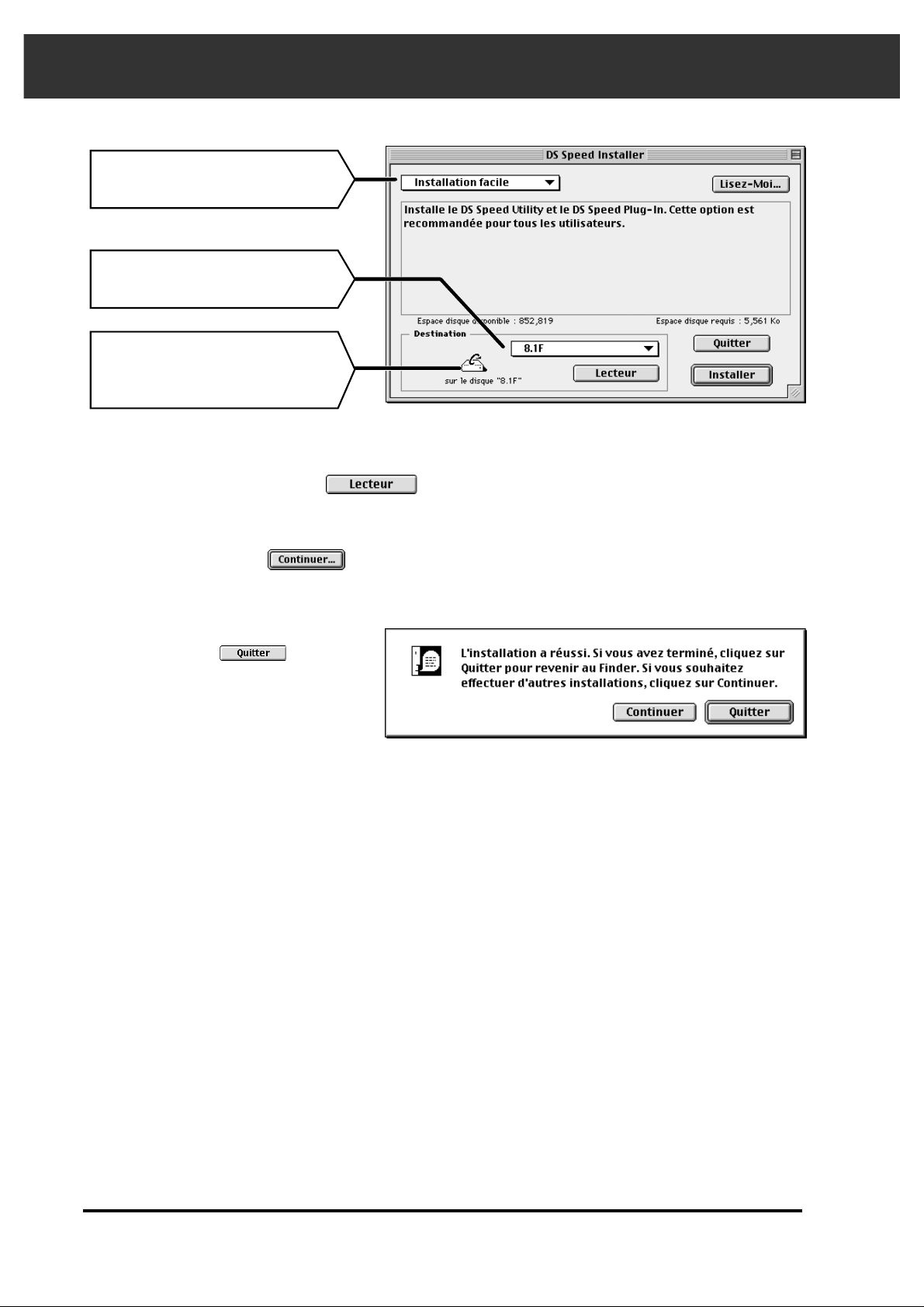
16
9. Puis cliquez sur .
11. Cliquez sur .
• Le logiciel est installé dans un dossier
appelé Dimâge Scan Speed.
• Si vous avez choisi l’installation standard,
les éléments suivants ont été installés :
utilitaire DS_Speed, plug-in DS_Speed et
fichier Lisez-moi.
INSTALLATION DU LOGICIEL — MACINTOSH
8. Sélectionnez le lecteur (ou dossier) et le type
d’installation à l’aide des menus.
• Vous pouvez également cliquer sur pour sélectionner un
lecteur.
La boîte de dialogue suivante apparaît
Menu déroulant d’installation
Dossier de destination
Nom et icône du lecteur ou du
dossier de destination.
Le message suivant apparaît lorsque l’installation est terminée.
11. Faites glisser le Plug-in DS_Speed dans le
dossier “Modules Externes \ Import-Export” du
logiciel Adobe PhotoShop.
Page 19
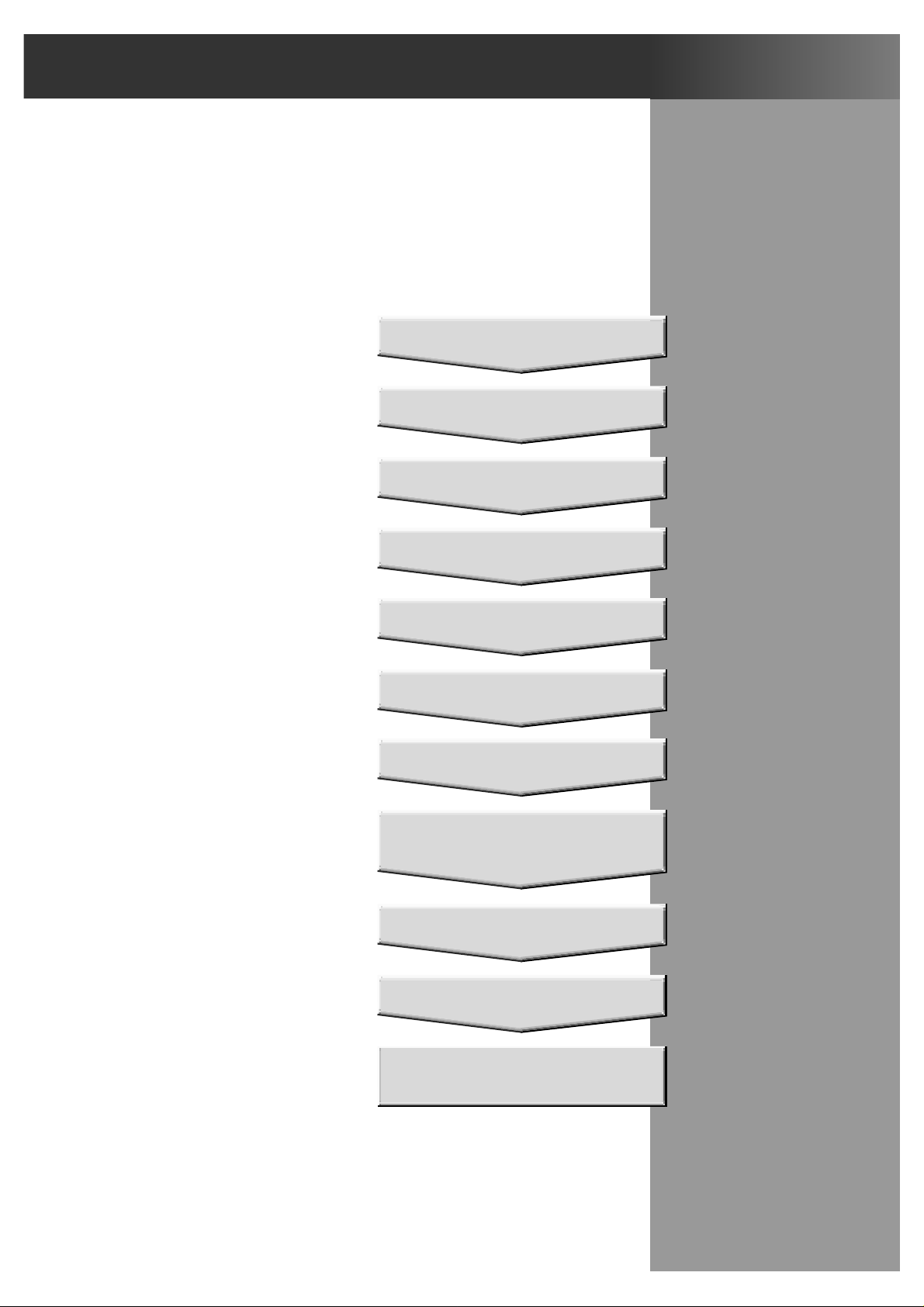
MODE STANDARD
NUMÉRISATION
Réglage des Préférences
Lancement du logiciel
Chargement du passe-vues
Insertion du passe-vues
Sélection du type de film
Prévisualisation
Sélection d’un script
Orientation de l’image
Luminosité, contraste et
couleurs
Enregistrement
Numérisation finale
Page 20
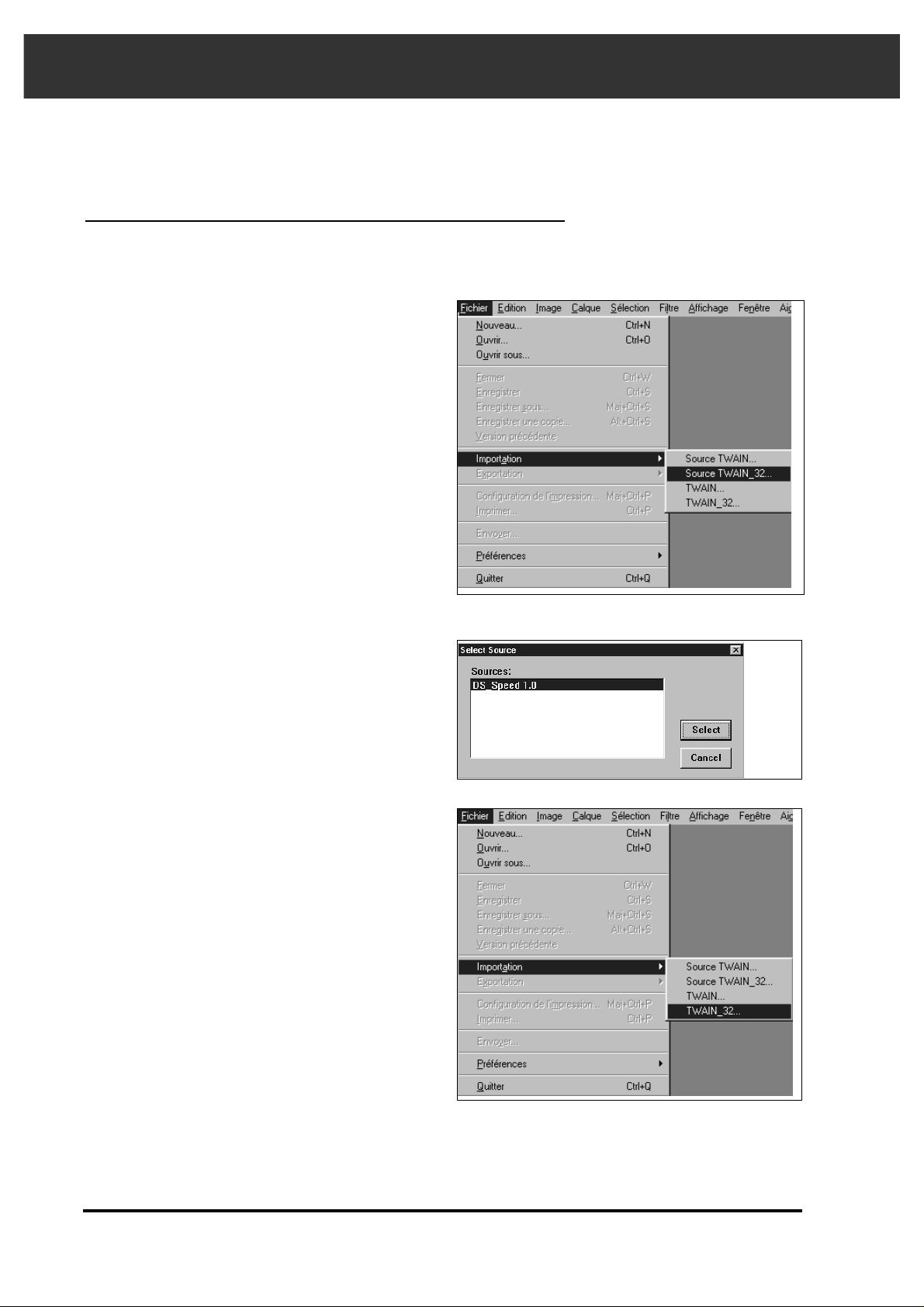
18
LANCEMENT DU LOGICIEL
Le pilote TWAIN vous permet de contrôler le scanner dans une autre application graphique telle
que votre logiciel de retouche d’image par exemple.
Lancement du pilote TWAIN — Windows
Cet exemple utilise Photoshop 4.0.1.Les commandes peuvent varier selon les applications.
1. Lancez l’application hôte.
2. Sélectionnez “Fichier> Acquisition>
Sélectionner Source TWAIN_32...”
3. Sélectionnez DS_Speed, puis
cliquez sur Sélectionner.
4. Sélectionnez “Fichier> Acquisition >
TWAIN_32”.
La boîte de dialogue “Sélection de source”apparaît.
Le logiciel est prêt lorsque la fenêtre de Commande apparaît (p. 20).
Page 21
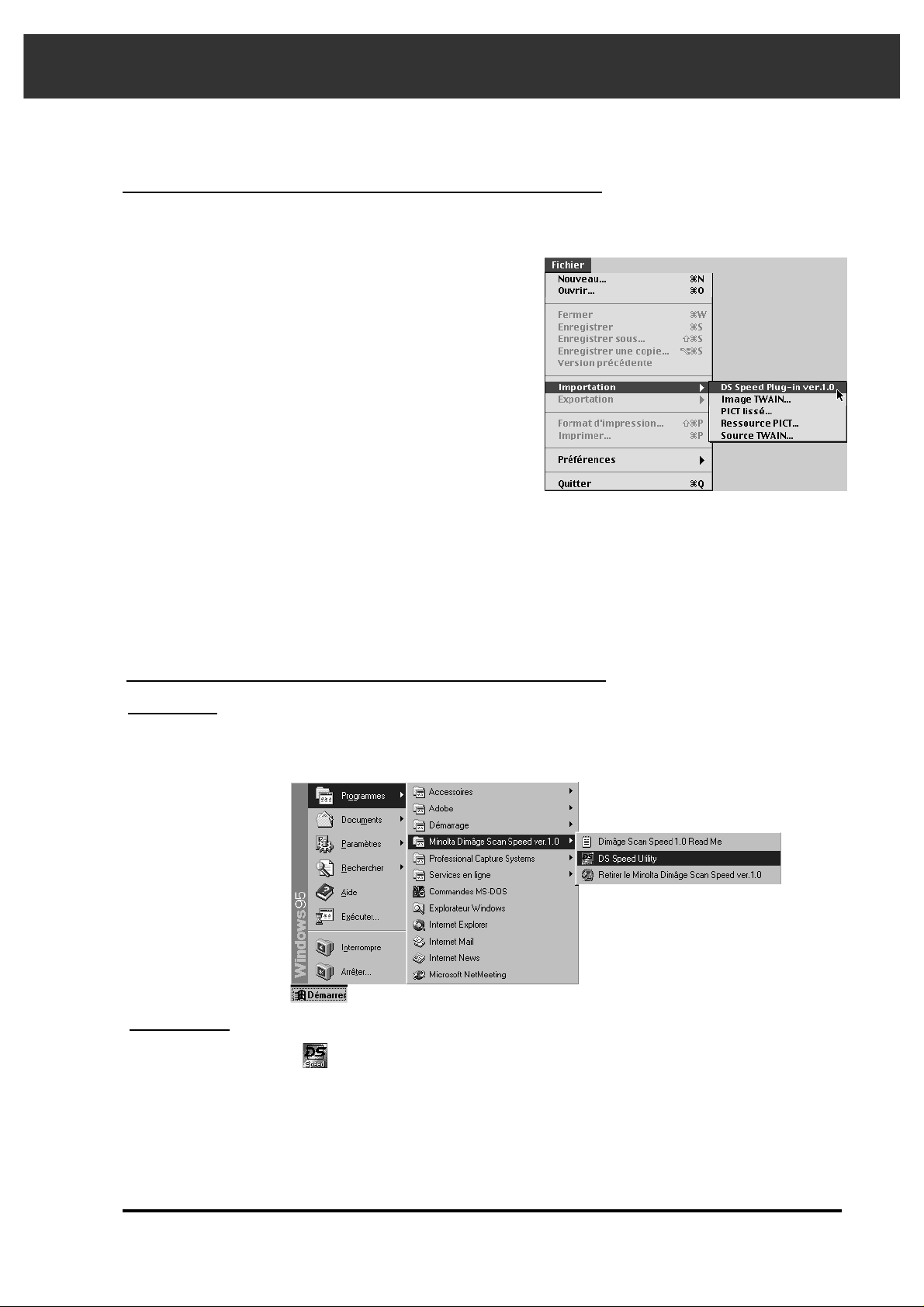
LANCEMENT DU LOGICIEL
Dimâge Scan Speed
19
Le Plug-in permet de piloter le scanner directement sous PhotoShop.
Lancement du Plug-in — Macintosh
1. Lancez Adobe Photoshop.
2. PhotoShop 4.01 ou supérieur:
Sélectionnez Fichier > Importation >
DS_Speed Plug-In
PhotoShop 3.0.5 :
Sélectionnez Fichier > Acquisition >
DS_Speed Plug-In
Le logiciel est prêt lorsque la fenêtre de Commande apparaît (p. 20).
Lancement du logiciel
Selectionnez Démarrer > Programmes > Minolta Dimage Scan Speed >
DS Speed Utility
Windows
Double-cliquez sur .
Macintosh
Le logiciel est prêt lorsque la fenêtre de Commande apparaît (p. 20).
Page 22
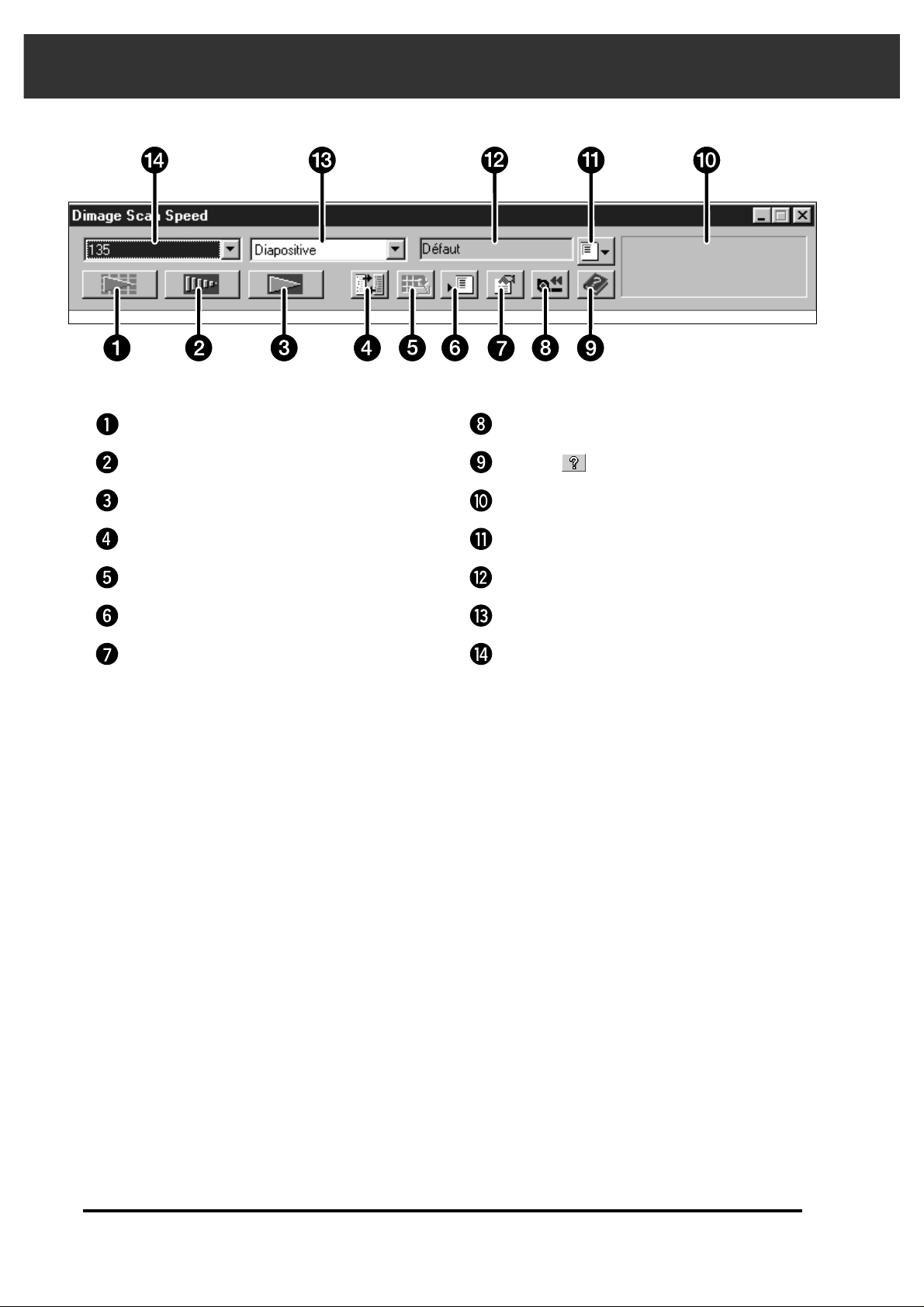
FENÊTRE DE COMMANDE — NOMENCLATURE
Numérisation de l’index APS (p.52)
Prévisualisation
Numérisation finale
Paramètres de numérisation
Enregistrement de l’index
Enregistrement d’un script
Préférences
Rembobinage de la cartouche APS (p.56)
Aide ( sur Macintosh)
Barre d’état
Chargement d’un script
Script en cours
Types de films
Formats de films
20
Page 23

Dimâge Scan Speed
21
FENÊTRE DE PRÉVISUALISATION – NOMENCLATURE
Zoom
Symétrie verticale
Rotation droite
Rotation gauche
Symétrie horizontale
Affichage plein écran
Déplacement de l’image
Mémorisation d’exposition
Menu Variations
Menu Histogrammes
Reset
Dimensions de recadrage
Informations RVB/CMJ
Courbes de Transfert
Image de prévisualisation
Page 24

22
RÉGLAGES DES PRÉFÉRENCES
1. Cliquez sur .
Exposition automatique des diapositives
Fermeture du logiciel après numérisation
Taille de la fenêtre de prévisualisation
2. Réglez les préférences selon votre choix.
Cocher cette case pour numériser une diapositive sous-exposée.
Commande la fermeture du logiciel pilote du scanner une fois la
numérisation effectuée.
Trois options sont proposées : petite, grande, automatique
• L’option Auto détermine automatiquement la taille appropriée en fonction de la résolution de
votre écran.
Mode de numérisation
Détermine le nombre de couleurs pour la numérisation de l’image (RBV ou CMJ) : Il y a
trois options :
• 8 bits – 16.7 millions de couleurs
• 16 bits – 2.8 milliards de couleurs
• 16 bits linéaires– comme 16 bits, mais sans correction d’image lors de la
numérisation.
3. Cliquez sur pour valider les nouveaux
réglages.
• Les changements prennent effet immédiatement.
Page 25

2. Placez le film dans le passe-vues,
émulsion vers le bas.
• Le passe-vues peut recevoir des
bandes de 6 vues.
• Éliminez la poussière présente
sur le film avant de l’insérer
dans dans le passe-vues.
Dimâge Scan Speed
23
CHARGEMENT DU PASSE-VUES
Suite page suivante
Avec les deux passe-vues 135, le Minolta Dimâge Scan Speed peut numériser les types de
films suivants (en bandes ou montés sous caches) :
• Négatifs couleurs 135 • Diapositives couleurs 135
• Négatifs noir et blanc 135 • Diapositives noir et blanc 135
Les négatifs et les diapositives APS peuvent également être numérisés avec l’adaptateur
optionnel AD-10.
1. Ouvrez le passe-vues.
3. Alignez les vues à l’intérieur des fenêtres de
numérisation.
4. Refermez le passe-vues.
Chargement du passe-vues
Lorsque l’émulsion est
vers le haut, les numéros
de vues et les inscriptions
sont inversés.
Page 26

CHARGEMENT DU PASSE-VUES
24
1. Engagez les diapositives dans le passe-vues,
émulsion vers le bas.
• Éliminer la poussière présente sur les diapos avant de les insérer dans le
passe-vues.
• Les caches des diapositives doivent présenter une épaisseur comprise
entre 1 et 2 mm pour s’engager correctement dans le
passe-vues.
• Placer les diapositives dans le sens
horizontal uniquement.
Chargement du passe-vues pour diapos
Ne pas numériser de
films montés sous
caches en verre.Le
verre diffracte la
lumière et entraîne de
mauvais résultats.
Page 27

CHARGEMENT DU PASSE-VUES DANS LE SCANNER
Dimâge Scan Speed
25
Le repère blanc
doit se trouver en haut à
droite.
Les encoches présentes sur le film et les passe-vues identifient la position des fenêtres de
numérisation. Engagez le passe-vues à fond pour numériser la dernière vue. Retirez,
retournez puis réengagez le passe-vues pour numériser les autres images
Retirez, retournez et réengagez le passe-vues pour
numériser les vues 4, 5, 6.
• Ou les vues 3 ou 4 avec le passe-vues pour films
montés sous caches.
• Le repère bleu doit se trouver en haut
à droite.
Engagez le passe-vues dans le logement prévu à
cet effet pour numériser les vues 1, 2, ou 3.
• Ou les vues1 ou 2 avec le passe-vues pour les films montés sous cache.
Page 28

26
RÉGLAGE DU TYPE DE FILM / PRÉVISUALISATION
Réglage du type de film
1. Sélectionnez 35 mm dans la liste.
• La fenêtre de prévisualisation apparaît.
2. Sélectionnez le type de film dans
la liste déroulante.
3. Cliquez sur dans la fenêtre de commande.
L’image de prévisualisation apparaît dans la fenêtre ci-dessous
Pour voir les valeurs
CMJ, appuyez sur la
la touche Ctrl ( touche
sur Macintosh)
Page 29

Dimâge Scan Speed
27
MÉMORISATION D’EXPOSITION
Particulièrement pratique lors de la numérisation de vues bracketées, la mémorisation d’exposition
permet de numériser plusieurs images avec le même réglage d’exposition.La mémorisation
conserve les réglages du premier prescan.
Les images suivantes sont préscannées en utilisant l’exposition préalablement mémorisée
• La mémor isation n’enregistre pas les corrections d’exposition des fonctions Variations, Histogrammes, courbes de
transfert.
1. Cliquez sur .
• ne peut pas être sélectionné tant qu’une image n’a pas été prévisualisée..
Une fois le prescan de l’image effectué…
Annulation de la mémorisation d’exposition
1. Cliquez sur .
2. Cliquez sur pour procéder à un nouveau prescan.
2. Sélectionnez une autre image puis cliquez sur .
• Le scanner ignore la phase d’exposition et applique les paramètres mémorisés.
Mémorisation de l’exposition
Les images suivantes sont numérisées avec les mêmes
paramètres jusqu’à ce que cette mémorisation soit
annulée ou que le scanner soit réinitialisé.
Page 30

28
ORIENTATION DE L’IMAGE
Cliquez sur les boutons et pour modifier l’orientation de l’image avant la
numérisation finale. Les modifications sont appliquées à l’image de prévisualisation.
• Cliquez sur pour obtenir un affichage de l’image plein écran.
Rotation
Cliquez sur pour faire pivoter
l’image de 90° vers la droite.
Cliquez sur pour faire pivoter
l’image de 90° vers la gauche.
Page 31

Dimâge Scan Speed
29
ORIENTATION DE L’IMAGE
Les boutons et permettent de retourner l’image hor izontalement (de gauche à droite
) ou verticalement (de haut en bas). Ces modifications sont immédiatement prises en compte
dans l’image de prévisualisation.
• Cliquez sur pour obtenir un affichage de l’image plein écran.
Retournement
Cliquez sur pour retourner l’image de gauche à droite.
Cliquez sur pour retourner l’image de haut en bas.
• L’image apparaît tête en bas par
rapport à l’originale.
• L’image est inversée latéralement
par rapport à l’originale.
Page 32

ORIENTATION DE L’IMAGE
30
Cliquez sur les bords de la zone et faites
glisser le pointeur.
• Cliquez sur les coins et faites glisser pour redimentionner
l’image en conservant l’homothétie du recadrage.
• Cliquez sur l’un des côtés pour redimentionner l’image
sans conserver l’homothétie.
Cliquez dans la zone de recadrage puis
faites la glisser.
Le recadrage permet de délimiter la zone de l’image de prévisualisationqui sera numérisée.
Les dimensions du recadrage s’affichent dans le coin inférieur gauche de la fenêtre de
prévisualisation.
• Cliquez sur pour voir la zone recadrée en plein écran.
Recadrage
Pour élargir ou diminuer la zone de recadrage…
Pour déplacer la zone de recadrage…
Cliquez à l’extérieur du cadre puis
redéfinissez une fenêtre de recadrage.
Pour sélectionner un autre recadrage…
Page 33

ORIENTATION DE L’IMAGE
Dimâge Scan Speed
31
2. Cliquez n’importe où dans l’image
pour l’agrandir.
• La position cliquée devient le centre de l’image agrandie
dans la fenêtre de prévisualisation.
• Le signe + du pointeur disparaît lorsque l’agrandissement
maximal de l’image est atteint.
Utilisez le bouton pour agrandir ou réduire l’image.
AGRANDISSEMENT OU RÉDUCTION DE L’IMAGE
1. Cliquez sur dans la fenêtre de
prévisualisation.
• Le pointeur se tranforme en .
1. Pressez et maintenez la touche Ctrl
(Touche Option sur Macintosh) pour
diminuer la taille de l’image.
• Le pointeur se transforme en .
2. Cliquez n’importe où dans l’image
pour la réduire.
• Le signe – du pointeur disparaît lorsque la réduction
minimale de l’image est atteinte.
ZOOM AVANT
ZOOM ARRIÈRE
2. Cliquez sur l’image et faites-la glisser
à l’endroit désiré.
Utilisez le bouton de défilement pour déplacer une image agrandie.
• peut être sélectionné uniquement si l’image a été agrandie dans les limites de la fenêtre de prévisualisation.
DÉFILEMENT
1. Cliquez sur dans la fenêtre de
prévisualisation.
• The pointer will change to .
Page 34

CORRECTIONS D’IMAGE
32
Votre scanner offre trois modes de correction concernant la luminosité, le contraste et la
balance des couleurs avant la numérisation finale.
•La fenêtre des Histogrammes propose une représentation
graphique sur 256 niveaux de l’intensité lumineuse de
chacun des trois canaux rouge, vert et bleu.Vous pouvez
ainsi ajuster les niveaux d’entrée et de sortie de chaque
canal colorimétrique, afin de modifier la luminosité, le
contraste, le gamma et la balance des couleurs.Vous
disposez également d’une image de contrôle pour juger
instantanément des corrections apportées.
Histogrammes
• Il s’agit de la méthode la plus simple. Elle est
particulièrement adaptée aux utilisateurs débutants. Il suffit
de cliquer sur l’imagette dont la balance des couleurs vous
semble la mieux appropriée, tout en modifiant le contraste
et la luminosité à l’aide d’ascenseurs.
• Le logiciel affiche en permanence une image de contrôle
(copie de l’image originale) pour vous permettre d’évaluer
rapidement les changements apportés à l’image.
Variations
• La fenêtre des Courbes de Transfert affiche les courbes de
transfert des trois canaux rouge, vert et bleu. En modifiant
ces courbes, vous pouvez jouer sur la luminosité, le
contraste, le gamma et la balance des couleurs de votre
image.
• Si vous effectuez en premier lieu une correction de
luminosité (point blanc par exemple), il est possible
que vous n’ayez plus besoin de modifier la balance
des couleurs.
courbes de transfert
• Le bouton d’annulation globale situé dans la fenêtre de
prévisualisation (Reset) annule toute modification effectuée
à l’aide de l’un de ces trois modes de corrections.
Annulation Globale — Fenêtre de prévisualisation
Page 35

Dimâge Scan Speed
33
CORRECTIONS D’IMAGE – VARIATIONS
Boîte de dialogue Variations — Nomenclature
1. Cliquez sur dans la fenêtre de prévisualisation
La boîte de dialogue Variations per met d’effectuer des corrections rapides de luminosité et de
contraste sur l’image, en cliquant sur des imagettes de simulation qui représentent différents
niveaux de correction pré-établis.La correction de couleur s’effectue en déplaçant le curseur
approprié.
• Cliquez sur pour voir les fenêtres de Préscan et de Contrôle en plein écran .
Echelle de gris
Curseurs RVB
Imagette de référence
Vue plein-écran
Aide
Curseur de contraste
Barre d‘état
Curseur de luminosité
Imagettes de variations
Imagette corrigée
Reset
Annulation
Validation
Page 36

34
CORRECTIONS D’IMAGE – VARIATIONS
2. Cliquez sur l’imagette choisie ou
déplacez les curseurs pour modifier le
contraste et/ou la luminosité.
• Les corrections sont automatiquement appliquées à l’image de
prévisualisation.
• Les simulations de contraste et de luminosité sont répar ties
autour de l’image centrale.
Réglage de la luminosité et du contraste
Les imagettes de simulation présentent des variations de luminosité et de contraste par
rapport à l’image originale.10 niveaux de correction de luminosité et de contraste peuvent être
appliqués. Ces modifications sont automatiquement appliquées à l’image de prévisualisation.
La correction de
luminosité et de contraste
peut rendre inutile la
correction de couleurs.
3. Corrigez la balance des couleurs en cliquant
sur les curseurs R,V et B.
• R permet d’enlever du rouge (flèche gauche) ou du cyan (flèche
droite)
• G permet d’enlever du vert (flèche gauche) ou du magenta
(flèche droite).
• B permet d’enlever du bleu (flèche gauche) ou du jaune (flèche
droite).
Réglage de couleur
4. Cliquez sur pour appliquer les
corrections
• Cliquez sur pour annuler les corrections sans fermer la fenêtre
desVvariations.
• Cliquez sur pour fermer la fenêtre des Variations sans appliquer
les corrections.
Application des corrections
Page 37

Dimâge Scan Speed
35
CORRECTIONS D’IMAGES – HISTOGRAMMES
La boîte de dialogue Histogrammes affiche les diagrammes de fréquence des 256 niveaux de
luminosité (0-255) pour chacun des canaux de couleurs qui composent l’image. Le niveau 0
représente le minimum de luminosité (noir), et le niveau 255 une intensité maximale (blanc).
Les tons intermédiaires sont répar tis entre ces deux valeurs.
• Les histogrammes représentent les niveaux d’intensité du rouge, du vert et du bleu de l’image de contrôle. Cliquez
et maintenez enfoncez le boutonpour visualiser les histogrammes de sortie.
Cliquez sur dans la fenêtre de prévisualisation.
Image de contrôle
Etalonnage du point blanc
Etalonnage du point noir
Etalonnage du point gris
Histogrammes en sortie
Bouton de synchro RVB
Chargement d’un histogramme
Enregistrement d’un histogramme
Curseur des basses lumières
Curseur des tons moyens
Curseur des hautes lumières
Curseur du niveau de sortie
Curseur du niveau d’entrée
Image de prévisualisation
Boîte de dialogue Histogrammes — Nomenclature
Page 38

CORRECTIONS D’IMAGES – HISTOGRAMMES
36
1. Cliquez sur , puis cliquez sur la
zone de l’image devant être
numérisée comme un blanc
absolu.
• Le pointeur se transforme en .
• La valeur RVB du point sélectionné passe à 255.
2. Cliquez sur , puis cliquez sur la
zone de l’image devant être
numérisée comme un noir absolu.
.
• Le pointeur se transforme en .
• La valeur RVB du point sélectionné passe à 0.
Réglage des points blanc, noir et gris
Le réglage des points blanc et noir d’une image assure la bonne distribution des couleurs et
des tons moyens. Le réglage du point gris corrige la balance couleur.
• Les modifications sont automatiquement appliquées à l’image de prévisualisation.
3. Cliquez sur , puis cliquez sur la zone de
l’image devant être numérisée comme un gris
neutre absolu.
.
• Le pointeur se transforme en .
• La balance des couleus est modifiée en fonction du point gris neutre
sélectionné.
• La valeur de luminosité du point sélectionné ne change pas.
Pour la pupart des
images, l’étalonnage
du point gris n’est
pas nécessaire
Page 39

CORRECTIONS D’IMAGES – HISTOGRAMMES
Dimâge Scan Speed
37
Lorsque la synchro RVB est sélectionnée, le déplacement des curseurs des histogrammes entraîne
la redistribution des intensités colorimétriques sans modifier la balance des couleurs. L’ajustement
des hautes et basses lumières permet de répar tir au mieux les intensités des canaux RVB pour les
images présentant des bascules (dominante colorimétrique dans les hautes et basses lumières).
Modifications de luminosité et de contraste – Histogrammes
1. Cliquez sur
.
• Les modifications appliquées à l’un des canaux RVB se répercutent de façon identique sur les deux autres
canaux RVB
2. Faîtes coincider les curseurs des hautes et
basses lumières en entrée vers le bord des
zones plates de l’histogramme.
• Les modifications sont automatiquement appliquées à l’image de
prévisualisation.
• Les valeurs à droite du curseur des hautes lumières seront
numérisées comme des blancs purs (niveau 255). Les valeurs à
gauche du curseur des basses lumières seront numérisées comme
des noirs purs (niveau 0) .
3. Déplacez les curseurs des niveaux de sortie
de façon à obtenir le contraste souhaité.
• Cliquez sur pour visualiser les images de contrôle et de
prévisualisation en plein-écran.
4. Cliquez et maintenir le bouton enfoncé pour
visualiser les histogrammes après corrections.
Si l’histogramme comporte de larges zones plates.
Histogrammes originaux
Les curseurs des niveaux d’entrée des
hautes lumières sont déplacés vers le
bord de la zone plate.
Histogrammes corrigés
Les intensités des canaux RVB ont été
redistribuées sur la plage de valeurs.
Suite page suivante
Le niveau d’intensité
correspondant à la
position du curseur
est affiché près de
l’histogramme.
Page 40

38
CORRECTIONS D’IMAGE – HISTOGRAMMES
Cliquez sur ou sur pour appliquer
ou annuler les corrections.
Application ou annulation des corrections
Réglage de la balance des couleurs – Histogrammes
2. Déplacez les curseurs RVB à l’endroit désiré.
• Les modifications sont automatiquement appliquées à l’image de
prévisualisation.
• Cliquez sur pour voir les images de contrôle et de prévisualisation
en plein-écran.
La modification d’un canal R, V ou B modifie la balance des couleurs.
3. Cliquez et maintenez le bouton enfoncé
pour visualiser les histogrammes après
corrections.
Histogrammes originaux
Le curseur des hautes lumières du
canal rouge est déplacé vers
l’extrémité de la zone planne.
Histogrammes modifiés
Seules les valeurs RVB relatives au
canal R ont été redistribuées. En
général, la redistribution des valeurs
d’un seul canal de couleur a une
incidence sur la balance couleur.
1. Cliquez sur pour désélectionner la synchro
RVB.
Page 41

Dimâge Scan Speed
39
CORRECTIONS D’IMAGE – HISTOGRAMMES
1. Cliquez sur .
• L’histogramme est enregistré dans un fichier
de données (dat).
2. Entrez un nom de fichier,
précisez la destination
d’enregistrement, puis
cliquez sur .
1. Cliquez sur .
2. Sélectionnez l’histogramme
souhaité puis cliquez sur
.
• L’histogramme est immédiatement appliqué à
l’image en cours.
La boîte de dialogue Fichier apparaît.
La boîte de dialogue d’enregistrement apparaît.
Les histogrammes
pour films couleurs et
noir et blanc ne sont
pas interchangeables.
Enregistrement et chargement d’un histogramme
Les histogrammes peuvent être enregistrés sous forme de fichiers pouvant être rappelés et
appliqués à de nouvelles images.
Enregistrement d’un histogramme
Chargement d’un histogramme
Page 42

40
CORRECTIONS D’IMAGE – courbes de transfert
Cliquez sur dans la fenêtre de prévisualisation.
La boîte de dialogue courbes de transfert apparaît.
La boîte de dialogue courbes de transfert affiche les courbes du prescan recadré. Les courbes
représentent les valeurs de luminosité d’entrée (x) par arppport aux valeurs de sortie (y ). Cette
boîte de dialogue vous permet d’appliquer des modifications aux courbes de transfert. Il est
possible d’appliquer des modifications aux courbes individuelles de chaque canal rouge (R), vert
(G), et bleu (B), ou à l’ensemble des courbes (courbe RVB).
Image de contrôle
Menu du canal de couleur
Bouton point blanc
Bouton point noir
Courbe “main levée”
Bouton d’analyse
Valeur de luminsoité de sortie
Valeur de luminosité d’entrée
Préscan
• La partie à droite de la courbe agit sur le hautes lumières, la partie gauche sur les ombres, la partie
centrale sur les tons moyens.Les valeurs de luminosité sont à 0 (noir) dans le bas de la grille, à 255
(blanc) dans le haut. Les valeurs intermédiaires sont situées entre les deux.
Boîte de dialogue Courbes de transfert — Nomenclature
Page 43

1. Cliquez sur , puis cliquez sur la zone
du prescan qui doit être numérisée comme
le point blanc le plus lumineux de l’image.
• Le pointeur se transforme en .
• Les valeurs RVB de luminosité de la zone sélectionnée passent
à 255.
Dimâge Scan Speed
41
CORRECTIONS D’IMAGE – courbes de transfert
2. Cliquez sur , puis cliquez sur la zone
du prescan qui doit être numérisée comme
le point noir le plus sombre de l’image.
• Le pointeur se transforme en .
• Les valeurs RVB de luminosité de la zone sélectionnée passent
à 0.
Réglages des points blancs et noirs
Le bon réglage des points blanc et noir d’une image assure généralement la bonne distribution
des couleurs et des tons moyens.
• Les modifications sont automatiquement appliquées à l’image.
Suite page suivante
Page 44

42
CORRECTIONS D’IMAGE – COURBES DE TRANSFERT
Cliquez sur pour dessiner une courbe à main
levée.
Cliquez sur pour lisser la courbe de
transfert.
Cliquer sur pour dessiner
une courbe lissée basée sur
l’intersection de la courbe
modifiée avec 7 valeurs de
référence en entrée (31, 63,
95, 127, 159, 191, 223, et 255).
La modification de la forme de la courbe agit sur le niveau de sortie pour chaque niveau
d’entrée correspondant. La déformation des courbes R, V ou B a une incidence sur la balance
des couleurs. La modification de la courbe RVB a une incidence sur le contraste et la
luminosité.
1. Sélectionnez le canal que vous souhaitez
ajuster dans le menu Canal couleur.
2. Cliquez et faites glisser la portion de courbe à
modifier.
• Les modifications sont automatiquement
appliquées à l’image de prévisualisation.
Cliquez sur la courbe pour fixer un
point d’ancrage afin de modifier
localement la courbe de transfert (pas
d’influence sur le reste de la courbe).
Correction des courbes
Tirez vers le bas
pour diminuer le
niveau de sortie.
Tirez vers le haut
pour augmenter le
niveau de sortie.
Point d’ancrage
Page 45

Dimâge Scan Speed
43
CORRECTIONS D’IMAGE – COURBES DE TRANSFERT
Enregistrement et chargement d’une courbe de transfert
1. Cliquez sur .
• La courbe de transfert est
enregistrée dans un fichier de
données (dat).
2. Entrez un nom de fichier,
précisez sa destination
d’enregistrement puis
cliquez sur .
1. Cliquez sur .
2. Sélectionnez la courbe de
transfert souhaitée puis
cliquez sur .
• La courbe de transfert est automatiquement
appliquée à l’image de prévisualisation.
La boîte de dialogue Enregistrement apparaît
La boîte de dialogue Fichier apparaît.
Les courbes de
transfert pour films
couleurs et noir et
blanc ne sont pas
interchangeables.
Cliquez sur ou sur pour appliquer ou
annuler les corrections.
Application ou anulation des corrections
Les courbes de transfert peuvent être enregistrées sous forme de fichiers pouvant être rappelés et
appliqués à de nouvelles images.
Enregistrement d’une courbe de transfert
Chargement d’une courbe de transfert
Page 46

44
NUMÉRISATION – SCRIPTS
Avant de lancer la numérisation finale, le scanner doit connaître le poids de l’image finale et sa
destination de sortie (imprimante, moniteur, etc.) afin de déterminer à quelle résolution le film
doit être numérisé. L’utilisation des Scripts est un moyen simple et rapide pour choisir
automatiquement les réglages de numérisation.
Catégorie de script Description
Personnalisé Scripts de numérisation personnalisés (p.60).
Impr. laser couleur
Imprimantes et photocopieurs couleurs numériques de
résolution 400 ou 600 dpi. Deux options de format de
papier : A4 et Lettre.
Photosensible
Imprimantes utilisant des supports photosensibles.
Résolutions 400, 360, 267 et 180 dpi. Il y a 10 formats
de papier au choix.
Sublimation
Imprimantes à sublimation thermique.
Résolution de 300 dpi. 4 formats de papier au choix.
Jet d’encre Résolution de 200 dpi.4 formats de papier disponibles.
Page web
Pour la publication sur Internet.
La taille d’image est déterminée en fonction des
résolutions d’écrans standards (VGA ou supérieures).
Écran
Pour des affichages à l’écran.
La taille d’image est déterminée en fonction des
résolutions d’écrans standards (VGA ou supérieures).
Document
Pour insérer une image dans des documents
bureautiques.
Résolution de 72 dpi. La taille de l’image dépend du
format de papier sélectionné.
Imageur
Pour des images en haute résolution devant être
insolées par un imageur.
Défaut
Réglages par défaut correspondant au type de film
sélectionné. Les réglages apparaissent dans la fenêtre
de sélection de script.
Page 47

2. Sélectionnez la catégorie
souhaitée dans la liste
déroulante.
NUMÉRISATION – SCRIPTS
Dimâge Scan Speed
45
Vous pouver charger un script et l’appliquer à l’image de prévisualisation en cours.
Chargement d’un script
1. Cliquez sur dans la fenêtre de Commande.
La boîte de dialogue Sélection de script apparaît.
3. Cliquez sur le script souhaité
puis cliquez sur
.
• Les réglages sont immédiatement appliqués
à l’image en cours.
•
Les scripts peuvent être
classés par ordre
alphabétique ou
chronologique. Sélectionnez
le mode d’affichage en
cliquant sur les boutons Nom
ou Date.
Page 48

NUMÉRISATION
46
Pilote Twain / Plug-in
Une fois les corrections apportées à l’image de prévisualisation et les paramètres de numérisation
déterminés, vous pouvez procéder à la numérisation finale de l’image.
L’image étant affichée dans la fenêtre de prévisualisation...
1. Cliquez sur dans la fenêtre de Commande
• La numérisation commence.
• Lorsque la numérisation est ter minée, l’image apparaît dans une fenêtre de
l’application hôte.
2. Enregistrez l’image en suivant les indications de
l’application hôte.
Logiciel
L’image étant affichée dans la fenêtre de prévisualisation...
1. Cliquez sur dans la fenêtre de Commande.
2. Entrez un nom de fichier et
sélectionnez le dossier de
destination.
3. Sélectionnez le type de
fichier depuis la liste
déroulante.
4. Cliquez sur .
• La numérisation commence.
• Lorsque la numérisation est ter minée,
l’image est enregistrée dans le dossier
choisi. Le logiciel retour ne à la fenêtre de
prévisualisation.
La fenêtre d’enregistrement de votre système d’exploitation apparaît.
3. Fermez la fenêtre de prévisualisation pour quitter
le logiciel de pilotage du Dimâge scan speed.
• La fenêtre du pilote se ferme automatiquement après chaque numérisation
si l’option “Fermeture après numérisation” a été sélectionnée dans la boîte
de dialogue Préférences (p.49).
5. Fermez la fenêtre de Commandes pour quitter le logiciel
de pilotage du Dimâge Scan Speed.
• La fenêtre du pilote se ferme automatiquement après chaque numérisation si l’option
“Fermeture après numérisation” a été sélectionnée dans la boîte de dialogue
Préférences (p.22).
Page 49

NUMÉRISATION DES FILMS APS
Réglage des Préférences
Lancement du logiciel
Chargement et insertion du
passe-vues
Sélection du type de film
Prévisualisation
Numérisation
Sauvegarde
Numériser l’index
Sélectionner les
vues de l’index à
prévisualiser
OU
Sélectionner les vues
à prévisualiser
Orientation et recadrage
Correction de contraste,
luminosité et couleur
NUMÉRISATION
Sélection du script
Page 50

LANCEMENT DU LOGICIEL/SÉLECTION DU TYPE DE FILM
48
Fenêtre d’index – Nomenclature
Image de prévisualisation
Rotation à gauche
Rotation à droite
Inverse l’ordre des imagettes
Numéro de l’imagette
Barre de défilement
Case de défilement
Flèches de défilement
1. Lancez le logiciel (pp. 18-20).
2. Selectionnez APS dans la liste
des formats de film.
•La fenêtre d’index apparaît.
3. Sélectionnez le type de film dans
la liste.
Page 51

PRÉFÉRENCES – RÉGLAGES APS
Dimâge Scan Speed
49
Nombre de vues maximum
Limite le nombre de vues pouvant être numérisées en même temps.Entrez le nombre
souhaité dans la boîte texte ou utilisez les flèches pour faire défiler les valeurs.
• La gamme de valeurs s’échelonne de 1 à 100.
Sens de défilement de l’index.
Cliquez sur le bouton de sens de défilement vertical ou horizontal.
Une barre de défilement apparaît quand le nombre d’images contenues dans l’index est
supérieur à celui que la fenêtre peut afficher.
Priorité lors de la numérisation d’index.
Rapide – Crée une imagette de chaque vue de la cassette.
Qualité – Crée une imagette et un prescan de chaque vue de la cassette.
• Un double-clic sur une imagette de l’index ouvre l’image de prvévisualisation correspondante.
Rembobinage automatique du film
Un clic sur le bouton d’éjection dans la fenêtre de Commande commande le
rembobinage automatique du film dans la cassette avant l’éjection de l’adaptateur APS.
Rotation sur 180° de toutes les vues
Retourne toutes les vues de la fenêtre Index sur 180°.
1. Cliquez sur dans la fenêtre de contrôle.
2.Réglez les préférences à votre convenance.
• Désélectionnez l’option de fermeture du pilote après la numérisation pour
pouvoir numériser plusieurs images consécutives.
Page 52

ADAPTATEUR APS (EN OPTION)
50
L’adaptateur APS AD-10 est un accessoire optionnel. Le Dimâge Scan Speed ne peut pas
numériser les films APS (IX-240) sans cet adapatateur.
Nomenclature
Chargement de l’adaptateur APS
1. Faites glisser le dispositif d’ouverture comme
indiqué.
• La porte du compartiment film s’ouvre.
2. Insérez la cassette de film dans le
compartiment, indicateurs vers le haut.
• Chargez uniquement des cassettes avec le repère valide.
3. Refermez la porte du compartiment film.
• La porte ne se referme pas si le repère n’est pas valide.
Ne pas forcer la porte sous peine d’abîmer la cassette.
Porte du logement film
Ouverture du logement film
Contacts de liaison scanner*
* Ne pas toucher
Page 53

ADAPTATEUR APS (EN OPTION)
Dimâge Scan Speed
51
puis ouvrez la porte du scanner.
1. Appuyez pour
déverrouiller…
2. Engagez l’adaptateur APS dans
le scanner.
Engagement de l’adaptateur APS dans le scanner
Page 54

52
NUMÉRISATION DE L’INDEX
Cliquez sur dans la fenêtre de contrôle.
• Toutes les vues de la cassette sont numérisées et apparaissent dans la
fenêtre Index.
La numérisation de l’index affiche dans la fenêtre Index une image de prévisualisation de
chaque image de la cassette. La durée de numérisation d’un index varie selon les
performances du micro-ordinateur.
Si vous ne souhaitez pas numériser l’intégralité des vues de la cassette, sélectionnez les
numéros de vues des images à numériser à l’aide de la planche index fournie avec la
cassette. Cliquez sur la case appropriée de la fenêtre Index pour sélectionner l’image à
numériser.
• Il y a deux options pour réaliser une numérisation d’index : rapide ou qualitative.Sélectionnez l’option voulue dans
la fenêtre Préférences (p.49).
• Pour annuler la numérisation de
l’index, appuyez sur la touche Esc
( +. avec un Macintosh) jusqu’à ce
que le message d’annulation de la
numérisation apparaisse.
• Les numérisations apparaissent
dans la fenêtre Index.
• Les vues qui n’ont pas été
numérisées peuvent être
sélectionnées pour être numérisées.
Cliquez sur
pour inverser
l’ordre d’affichage.
Page 55

Dimâge Scan Speed
53
NUMÉRISATION DE L’INDEX
Changement de la taille de la fenêtre
Vous pouvez changer la taille de la fenêtre Index. La disposition des vues change en conséquence.
Cliquez sur le coin de la fenêtre et faites glisser pour modifier la taille de la
fenêtre.
• La taille et la forme des imagettes de l’index ne changent pas.
Sélectionnez les vues puis cliquez sur ou .
• Les vues sélectionnées tour nent par incréments de 90° indifféremment dans le sens horaire ou anti-horaire.
• La rotation d’une vue de l’index n’a pas d’incidence sur le prescan ou sur la numérisation.
Rotation des vues de l’index
Vous pouvez appliquer une rotation aux vues de l’index pour les visualiser correctement.
Page 56

54
PRÉSCAN ET CORRECTIONS D’IMAGE
1. Cliquez sur une imagette puis cliquez sur . L’image
sera pré-numérisée puis s’affichera dans la fenêtre de
prévisualisation.
5. Fermez la fenêtre de prévisualisation pour
revenir à la fenêtre index.
• Les corrections effectuées dans la fenêtre de prévisualisation sont
maintenues jusqu’à ce que l’image soit numérisée ou le pilote fermé.
3. Appliquez les corrections de contraste, de
luminosité ou de couleurs (pp. 32-43).
2. Orientez et recadrez l’image à votre convenance (pp. 28-31).
4. Sélectionnez le script souhaité (pp.44-45).
• Un seul scr ipt peut être sélectionné lorsque plusieurs images sont
numérisées en même temps.
Cliquez ici pour sélectionner
le recadrage d’un format
APS (C, H, ou P) .
Page 57

Dimâge Scan Speed
55
NUMÉRISATION DE L’IMAGE
Sélection des vues
1. Cliquez sur les imagettes que vous souhaitez
numériser.
• Les images sélectionnées sont entourées d’une bordure gris foncé.
2. Cliquez sur pour numériser les
images sélectionnées.
• La numérisation est automatiquement annulée si le nombre
d’imagettes sélectionnées excède la valeur inscrite dans le menu
Préférences. Repor tez-vous à la section Réglages APS page 49.
• Une fois le pilote du scanner fermé, l’image pourra être ouverte
dans votre logiciel de traitement d’image.
• Certains logiciels ne permettent l’acquérir q’une seule image à la
fois.
• Cliquez en pressant la touche
Majuscule pour sélectionner
toutes les vues comprises
entre la première et la
dernière vue sélectionnées.
• Cliquez en pressant la touche
contrôle ( avec un
Macintosh) pour sélectionner
des vues supplémentaires.
• Cliquez en pressant la touche
contrôle (
avec un
Macintosh
) pour
désélectionner une image.
Cliquez sur pour
sauvegarder l’index
comme un fichier
image.
• lLe fichier peut peut être
enregistré en format JPEG ou
BMP
(Format JPEG ou PICT avec un
Macintosh).
3. Pour l’enregistrement des images numérisées, reportez vous à
la page 26.
• Les numérisations multiples sont enregistrées sur la base du nom de fichier choisi et sont
classées par ordre chronologique : Nom_Fichier01, Nom_Fichier02, Nom_Fichier03...
CLICK CLICK
CLICK CLICK
Page 58

EJECTION DE L’ADAPTATEUR APS
56
1. Cliquez sur pour rembobiner le film dans la
cassette.
• Cette étape n’est pas nécessaire lorsque l’option “Rembobinage
automatique” est sélectionnée dans les Préférences (p.49).
3. Fermez la fenêtre de contrôle pour sortir
du logiciel pilote du Dimâge Scan speed.
• La fenêtre du pilote se ferme automatiquement après chaque
numérisation si l’option “Fermeture après numérisation” a été
sélectionnée dans la boîte Préférences (p.22).
2. Retirez l’adaptateur APS du scanner et
refermez la porte.
4. Ouvrez le logement film de l’adaptateur
puis retirez la cassette.
Plusieurs images peuvent
être numérisées avant de
quitter le logiciel.
• Certains logiciels ne
permettent d’acquérir qu’une
seule image à la fois.
Page 59

APPENDICE
Page 60

PARAMÈTRES DE NUMÉRISATION
58
Les paramètres de numérisation tiennent compte de la résolution finale de votre image, de ses
dimensions, de la taille du fichier et vous aident par conséquent à déterminer sa qualité.Vous
pouvez sélectionner un script de numérisation (p 44) ou choisir ces réglages directement à partir
de la boîte des paramètres de numérisation.
Ouverture de la boîte de dialogue Paramètres de numérisation
Cliquez sur dans la fenêtre de Commande pour
afficher la boîte de dialogue.
Liste des résolutions en entrée
Liste des résolutions en sortie
Taille en entrée
Verrouillage de la taille en entrée
Agrandissement
Taille en sor tie
Verrouillage de la taille en sortie
Unités
Taille du fichier image
Annulation
Page 61

PARAMÈTRES DE NUMÉRISATION
Dimâge Scan Speed
59
1. Sélectionnez Défaut comme catégorie de script.
2. Choisissez la résolution souhaitée dans la liste
des résolutions en sortie.
• Les valeurs peuvent également être entrées directement dans la case.
• La résolution de sortie ne peut pas être modifiée quand l’unité
sélectionnée est le pixel.
3. Les dimensions de recadrage sont affichées
dans les cases de taille en entrée.
• Les valeurs peuvent aussi résulter du recadrage direct de l’image.
• Les valeurs changent si l’unité de mesure est modifiée.
• La taille de la zone numérisée ne peut pas être changée si la taille
d’entrée est verrouillée.
4. Entrez la taille en sortie désirée (3 chiffres
maxi).
• La taille en sortie est limitée par la résolution maximale du scanner.
• Les valeurs changent si l’unité de mesure est modifiée.
• La résolution de sortie ne peut pas être modifiée quand la liste est
configurée en pixels.
• La taille de la zone numérisée peut être modifiée propor tionnellement
(dans les limites de résolution) lorsque la taille en sortie est verrouillée.
5. La résolution en entrée doit être réglée sur la
valeur nécessaire la plus basse pour obtenir la
résolution et la taille en sortie souhaitées
• Les résolutions en entrée peuvent également être sélectionnées à par tir
du menu déroulant ou bien inscrites manuellement.
La résolution de l’image est le nombre de pixels par pouce (ppp ou dpi) qui composent l’image
numérisée. La taille d’un fichier image est déterminée par la taille de cette image (dimensions) et sa
résolution de numérisation
Pour obtenir les meilleurs résultats, réglez la résolution en sortie sur la plus grande valeur permise
par votre périphérique (imprimante, écran). Le logiciel détermine automatiquement la résolution en
entrée nécessaire pour obtenir la taille et la résolution en sortie souhaitées.
• cliquez sur pour verrouiller les
réglages. L’icône se transforme
en . Cliquer à nouveau pour
déverrouiller.
• La case d’agrandissement affiche
le ratio de taille sortie/entrée en
pourcentage.
• Les valeurs d’agrandissement
peuvent être entrées directement.
Page 62

CRÉATION / EFFACEMENT DE SCRIPTS
60
En plus des scripts de numérisation inclus dans le logiciel, il est vous est possible de créer et de
sauvegarder vos propre paramètres sous forme de scripts.
Création d’un script
1. Procédez aux réglages souhaités dans la boîte
de dialogue (p.59).
2. Cliquez sur dans la fenêtre de
Commande
3. Entrez un titre pour
nommer le script,
sélectionnez la catégorie
puis cliquez sur .
Il est possible d’effacer un script lorsque vous n’en avez plus l’utilité.
Effacement d’un script
Cliquez sur le nom du script dans
la fenêtre de sélection de script
puis appuyez sur la touche
Suppression de votre clavier.
La boîte d’enregistrement de scripts apparaît
Page 63

LISTE DES SCRIPTS – 35mm
Dimâge Scan Speed
61
Defaut Défaut 705 300 235 pixel 1008 672 OFF 1008 672 OFF
Laser Couleur Taille maxi_600dpi 2820 600 470 mm 36.3 24.2 OFF 170.00 113.00 ON
Quart A4_600dpi 2447 600 407 mm 36.3 24.2 OFF 148.00 98.70 ON
1/8 e A4_600dpi 1735 600 289 mm 36.3 24.2 OFF 105.00 70.00 ON
1/4 Letter _600dpi 2291 600 381 inch 1.43 0.95 OFF 5.46 3.64 ON
1/8 e Letterh_600dpi 1702 600 283 inch 1.43 0.95 OFF 4.05 2.70 ON
Maxi_400dpi 2820 400 705 mm 36.3 24.2 OFF 256.00 170.00 ON
1/2 A4_400dpi 2313 400 578 mm 36.3 24.2 OFF 210.00 140.00 ON
1/4 A4_400dpi 1629 400 407 mm 36.3 24.2 OFF 147.00 98.00 ON
1/8 e A4_400dpi 1156 400 289 mm 36.3 24.2 OFF 105.00 69.90 ON
1/2 Letter_400dpi 2291 400 572 inch 1.42 0.95 OFF 8.19 5.46 ON
1/2 Letter_400dpi 1526 400 381 inch 1.43 0.95 OFF 5.45 3.63 ON
1/8 e Letter_400dpi 1133 400 283 inch 1.43 0.95 OFF 4.05 2.70 ON
Photosensible Maxi 2820 400 705 mm 36.3 24.2 OFF 256.00 170.00 ON
A5_400dpi 2313 400 578 mm 36.3 24.2 OFF 210.00 140.00 ON
8x10_400dpi 2798 400 699 inch 1.43 0.95 OFF 10.00 6.66 ON
5x7_400dpi 1961 400 490 inch 1.43 0.95 OFF 7.01 4.67 ON
PostCard4 6_400dpi 1678 400 419 inch 1.43 0.95 OFF 6.00 4.00 ON
Letter_267dpi 2039 267 763 inch 1.43 0.95 OFF 10.90 7.27 ON
A4_267dpi 2187 267 819 mm 36.3 24.2 OFF 297.00 198.00 ON
A5_267dpi 1545 267 578 mm 36.3 24.2 OFF 210.00 140.00 ON
8x10_267dpi 1870 267 700 inch 1.43 0.95 OFF 10.00 6.67 ON
5x7_267dpi 1307 267 489 inch 1.43 0.95 OFF 7.00 4.66 ON
PostCard4 6_267dpi 1120 267 419 inch 1.43 0.95 OFF 6.00 4.00 ON
(Non disponible) 1597 360 443 mm 36.3 24.2 OFF 161.00 107.00 ON
2L_360dpi 1727 360 479 mm 36.3 24.2 OFF 174.00 116.00 ON
14x17_180dpi 2123 180 1179 mm 36.3 24.2 OFF 428.00 285.00 ON
11x14_180dpi 1747 180 970 mm 36.3 24.2 OFF 352.00 235.00 ON
10x12_180dpi 1494 180 830 mm 36.3 24.2 OFF 301.00 200.00 ON
(Non disponible) 797 180 442 mm 36.3 24.2 OFF 160.00 106.00 ON
2L_180dpi 857 180 476 mm 36.3 24.2 OFF 173.00 115.00 ON
Sublimation A4l 2455 300 818 mm 36.3 24.2 OFF 297.00 198.00 ON
1/2 A4 1735 300 578 mm 36.3 24.2 OFF 210.00 140.00 ON
1/4 A4 1223 300 407 mm 36.3 24.2 OFF 148.00 98.70 ON
1/8 e A4 866 300 289 mm 36.3 24.2 OFF 104.00 69.90 ON
Letter 2291 300 763 inch 1.43 0.95 OFF 10.90 7.28 ON
1/2 Letter 1714 300 571 inch 1.43 0.95 OFF 8.17 5.44 ON
1/4 Letter 1144 300 381 inch 1.43 0.95 OFF 5.45 3.63 ON
1/8 e Letter 850 300 283 inch 1.43 0.95 OFF 4.05 2.70 ON
(Non disponible) 1223 300 407 mm 36.3 24.2 OFF 148.00 98.70 ON
Photo4x6 1240 300 413 mm 36.3 24.2 OFF 150.00 100.00 ON
Photo3x5 /Photo9x13 1049 300 349 mm 36.3 24.2 OFF 127.00 84.60 ON
Jet d’encre A4 163 200 818 mm 36.3 24.2 OFF 297.00 198.00 ON
1/2 A4 1156 200 578 mm 36.3 24.2 OFF 210.00 139.00 ON
1/4 A4 814 200 407 mm 36.3 24.2 OFF 148.00 98.50 ON
1/8 e A4 577 200 288 mm 36.4 24.3 OFF 105.00 69.80 ON
Letter 1526 200 763 inch 1.42 0.95 OFF 10.90 7.27 ON
1/2 Letter 1144 200 572 inch 1.42 0.95 OFF 8.17 5.45 ON
1/4 Letter 763 200 381 inch 1.43 0.95 OFF 5.45 3.63 ON
1/8 e Letter 566 200 283 inch 1.43 0.95 OFF 4.05 2.70 ON
(Non disponible) 814 200 407 mm 36.3 24.2 OFF 148.00 98.50 ON
Photo4x6 826 200 413 mm 36.3 24.2 OFF 150.00 100.00 ON
Photo3x5 /Photo9x13 699 200 349 mm 36.3 24.0 OFF 127.00 84.50 ON
Catégorie Nom de script
Résolution
Entrée Sortie Agr. Unité
Taille entrée
LH
Verrou
entrée
Taille sortie
LH
Verrou
sortie
L e tableau suivant récapitule les catégories de scripts et leurs noms respectifs pour les films 135 et
APS.
Suite page suivante.
Page 64

62
LISTE DES SCRIPTS – 35mm
Page Web 1023 x 682 716 300 238 pixel 1023 682 OFF 1023 682 ON
960 x 640 671 300 223 pixel 960 640 OFF 960 640 ON
870 x 580 608 300 202 pixel 870 580 OFF 870 580 ON
768 x 512 537 300 179 pixel 768 512 OFF 768 512 ON
624 x 416 436 300 145 pixel 624 416 OFF 624 416 ON
600 x 400 419 300 139 pixel 600 400 OFF 600 400 ON
480 x 320 335 300 111 pixel 480 320 OFF 480 320 ON
Photo CD 2048 x 3072 2148 300 716 pixel 3072 2048 OFF 3072 2048 ON
Photo CD 1024 x 1536 1074 300 358 pixel 1536 1024 OFF 1536 1024 ON
Photo CD512 x 768 537 300 179 pixel 768 512 OFF 768 512 ON
Photo CD256 x 348 243 300 81 pixel 348 232 OFF 348 232 ON
Écran 1280 x 1024 895 300 298 pixel 1280 853 OFF 1280 853 ON
1280 x 960 895 300 298 pixel 1280 853 OFF 1280 853 ON
1152 x 870 805 300 268 pixel 1152 768 OFF 1152 768 ON
1024 x 768 716 300 238 pixel 1024 682 OFF 1024 682 ON
832 x 624 582 300 194 pixel 832 554 OFF 832 554 ON
800 x 600 559 300 186 pixel 800 533 OFF 800 533 ON
640 x 480 47 300 149 pixel 640 426 OFF 640 426 ON
Document 1/2 A4 416 72 577 mm 36.3 24.2 OFF 210.00 139.00 ON
1/4 A4 293 72 406 mm 36.4 24.1 OFF 148.00 98.40 ON
1/8 e A4 207 72 287 mm 36.4 24.3 OFF 105.00 70.00 ON
1/2 Letter 411 72 570 inch 1.43 0.95 OFF 8.16 5.44 ON
1/4 Letter 274 72 379 inch 1.43 0.95 OFF 5.44 3.62 ON
1/8 e Letter 203 72 281 inch 1.44 0.96 OFF 4.04 2.69 ON
Imageur 35mm Plein fromat 2382 2400 99 mm 36.30 24.20 OFF 36.00 24.00 ON
35mm 1:2 format 1586 2400 66 mm 36.30 24.20 OFF 24.00 16.00 ON
35mm 1/4 de fromat 1189 2400 49 mm 36.7 24.40 OFF 18.00 11.90 ON
Catégorie Nom de script
Résolution
Entrée Sor tie Agr. Unité
Taille entrée
LH
Verrou
Entrée
Taille sortie
LH
Verrou
Sortie
Page 65

Dimâge Scan Speed
63
LISTE DES SCRIPTS – APS
Défaut Défaut 705 300 235 pixel 832 480 OFF 832 480 OFF
Laser Couleur Maxi_600dpi 2820 600 470 mm 29.9 17.2 OFF 140.00 81.20 ON
1/8 e A4_600dpi 2104 600 350 mm 30.0 17.3 OFF 105.00 60.60 ON
1/8 e Letter_600dpi 2161 600 360 inch 1.18 0.68 OFF 4.25 2.45 ON
Maxi_400dpi 2820 400 705 mm 29.9 17.2 OFF 211.00 121.00 ON
1/2 A4_400dpi 2809 400 702 mm 29.9 17.2 OFF 210.00 121.00 ON
1/4 A4_400dpi 1977 400 494 mm 30.0 17.3 OFF 148.00 85.40 ON
1/8 A4_400dpi 1401 400 350 mm 30.0 17.3 OFF 105.00 60.60 ON
1/4 Letter_400dpi 1851 400 462 inch 1.18 0.68 OFF 5.46 3.15 ON
1/8 e Letter_400dpi 1440 400 360 inch 1.18 0.68 OFF 4.25 2.45 ON
Photosensible Maxi 2820 400 705 mm 29.9 17.2 OFF 211.00 121.00 ON
A5_400dpi 2809 400 702 mm 29.9 17.2 OFF 210.00 121.00 ON
5x7_400dpi 2374 400 593 inch 1.18 0.68 OFF 7.00 4.04 ON
Post Card 4 x 6_400dpi 2039 400 509 inch 1.18 0.68 OFF 6.01 3.47 ON
Letter_267dpi 2472 267 925 inch 1.18 0.68 OFF 10.90 6.30 ON
A4_267dpi 2654 267 994 mm 29.9 17.2 OFF 297.00 171.00 ON
A5_267dpi 1870 267 700 mm 30.0 17.2 OFF 210.00 121.00 ON
8x10_267dpi 2263 267 847 inch 1.18 0.68 OFF 10.00 5.76 ON
5x7_267dpi 1586 267 594 inch 1.17 0.68 OFF 7.00 4.04 ON
PostCard4 x 6_267dpi 1359 267 508 inch 1.18 0.68 OFF 6.00 3.46 ON
(Non disponible) 1935 360 537 mm 30.0 17.3 OFF 161.00 92.90 ON
2L_360dpi 2092 360 581 mm 29.9 17.2 OFF 174.00 100.00 ON
14x17_180dpi 2578 180 1432 mm 29.9 17.2 OFF 429.00 247.00 ON
11x14_180dpi 2117 180 1176 mm 29. 17.2 OFF 352.00 203.00 ON
10x12_180dpi 1809 180 1005 mm 29.9 17.2 OFF 301.00 173.00 ON
(Non disponible 966 180 536 mm 30.0 17.2 OFF 160.00 92.70 ON
2L_180dpi 1046 180 581 mm 29.9 17.2 OFF 174.00 100.00 ON
Sublimation Maxi 2820 300 940 mm 29.9 17.2 OFF 281.00 162.00 ON
1/2 A4 2104 300 701 mm 29.9 17.3 OFF 210.00 121.00 ON
1/4 A4 1482 300 494 mm 29.9 17.2 OFF 148.00 85.40 ON
1/8 A4 1050 300 350 mm 30.0 17.3 OFF 105.00 60.50 ON
Letter 2776 300 925 inch 1.18 0.68 OFF 10.90 6.30 ON
1/2 Letter 2161 300 720 inch 1.18 0.68 OFF 8.50 4.90 ON
1/4 Letter 1385 300 461 inch 1.18 0.68 OFF 5.45 3.14 ON
1/8 e Letter 1080 300 360 inch 1.18 0.68 OFF 4.25 2.45 ON
(Non disponible) 1500 300 500 mm 30.0 17.2 OFF 150.00 86.40 ON
Photo 9x13 1270 300 423 mm 30.0 17.2 OFF 127.00 73.00 ON
Jet d’encre A4 1977 200 988 mm 30.0 17.3 OFF 297.00 171.00 ON
1/2 A4 1401 200 700 mm 30.0 17.3 OFF 210.00 121.00 ON
1/4 A4 987 200 493 mm 30.0 17.3 OFF 148.00 85.30 ON
1/8 A4 700 200 350 mm 30.0 17.3 OFF 105.00 60.40 ON
Letter 1846 200 923 inch 1.18 0.68 OFF 10.90 6.28 ON
1/2 Letter 1440 200 720 inch 1.18 0.68 OFF 8.50 4.90 ON
1/4 Letter 924 200 462 inch 1.17 0.68 OFF 5.45 3.14 ON
1/8 e Letter 720 200 360 inch 1.18 0.68 OFF 4.25 2.45 ON
Photo 4 x 6 1001 200 500 mm 30.0 17.3 OFF 150.00 86.40 ON
Photo 3.5 x 5/Photo 9 x 13 846 200 423 mm 30.0 17.2 OFF 127.00 73.00 ON
Page Web 1280 x 739 1085 300 361 pixel 1280 739 OFF 1280 739 ON
1152 x 665 976 300 665 pixel 1152 665 OFF 1152 665 ON
1024 x 590 867 300 239 pixel 1024 590 OFF 1024 590 ON
832 x 480 705 300 235 pixel 832 480 OFF 832 480 ON
800 x 461 678 300 226 pixel 800 461 OFF 800 461 ON
640 x 369 542 300 180 pixel 640 369 OFF 640 369 ON
Photo CD1024 x 1536 1303 300 434 pixel 1536 887 OFF 1536 887 ON
Photo CD512 x 768 650 300 216 pixel 768 443 OFF 768 443 ON
Photo CD256 x 348 294 300 98 pixel 348 200 OFF 348 200 ON
Écran 1280 x 1024 1085 300 361 pixel 1280 739 OFF 1280 739 ON
1280 x 960 1085 300 361 pixel 1280 739 OFF 1280 739 ON
1152 x 870 976 300 325 pixel 1152 665 OFF 1152 665 ON
1024 x 768 867 300 289 pixel 1024 590 OFF 1024 590 ON
832 x 624 705 300 235 pixel 832 480 OFF 832 480 ON
800 x 600 678 300 226 pixel 800 461 OFF 800 461 ON
640 x 480 542 300 369 pixel 640 369 OFF 640 369 ON
Document 1/2 A4 504 72 700 mm 30.0 17.3 OFF 210.00 121.00 ON
1/4 A4 355 72 493 mm 30.0 17.3 OFF 148.00 85.00 ON
1/8 A4 251 72 348 mm 30.0 17.3 OFF 105.00 60.30 ON
1/2 Letter 518 72 719 inch 1.18 0.68 OFF 8.50 4.90 ON
Catégorie Nom de script
Résolution
Entrée Sor tie Agr. Unité
Taille entrée
LH
Verrou
Entrée
Taille sortie
LH
Verrou
Entrée
Page 66

LUMINOSITÉ Aspect clair ou sombre de l’image.
CANAL Composante d’une image. L’image numérisée possède trois
canaux : rouge, vert, et bleu (RVB).
CONTRASTE Rappor t entre ombres et lumières d’une image. Une image à
fort contraste présente des zones très sombres et d’autres très
lumineuses et peu de zones intermédiaires. Une image à faible
contraste présente plusieurs niveaux de tons de luminosité
proche. Les images à faible contraste sont souvent qualifiées
d’image “plates”
RECADRAGE Opération consistant à couper les bords inutiles de l’image.
DPI (PPP) Dots (pixels) per inch. Nombre de points par pouce.
COTÉ EMULSION Côté du film sur lequel est couchée l’émulsion photosensible.
GAMMA Contraste des tons moyens seuls.
HAUTES LUMIÈRES Zones les plus lumineuses de l’image.
HISTOGRAMME Graphique représentant l’état de chacun des 256 niveaux de
luminosité.
INTERPOLATION Technique de création de pixels. Permet d’augmenter
atrificiellement le nombre de points composant une image.
JPEG Joint Photographic Experts Group : mode de compression
standard permettant d’obtenir un taux de compression élevé
tout en préservant la qualité d’image. Le format JPEG est très
largement répandu.
TON MOYEN Ton de l’image présentant une luminosité moyenne.
NEUTRE Sans dominante de couleur (blanc, noir, gris).
PICT (Uniquement pour système Macintosh) Le format graphique
PICT repose sur un principe sans compression. Il est
compatible avec la plupart des applications Macintosh.
PIXEL Contraction de “Picture element”. Point élémentaire d’une
image.
64
GLOSSAIRE
Page 67

Dimâge Scan Speed
65
GLOSSAIRE
RÉ-ÉCHANTILLONNAGE Opération permettant de modifier le nombre de pixels
composant une image. Si des pixels sont éliminés lors du
rétrécissement d’une image, on parle de ré-échantillonage bas.
Si de nouveaux pixels sont créés, on parle de rééchantillonnage haut (p.59)
RESOLUTION Nombre de pixels composant une surface déterminée de
l’image : par exemple nombre de pixels par pouce ou nombre
de pixels par centimètre.Haute résolution est le terme utilisé
pour une image comportant beaucoup de pixels. À l’inverse,
basse résolution s’applique à une image comportant peu de
pixels.
RVB Rouge, Vert et Bleu. Couleurs correspondant aux trois canaux
qui composent l’image numérisée. Les moniteurs utilisent des
lumiphores (au phosphore) rouges, verts et bleus pour générer
l’image que voyez à l’écran.
OMBRES Zones d’ombre de l’image.
TIFF Tagged Image File Format : Fichier contenant des données de
type “bit-map”. En plus d’être un format très largement
répandu, le TIFF peut supporter la palette de couleurs
nécessaire à une qualité d’image professionnelle.
WINDOWS
®
BMP (Windows uniquement). Le format de fichier BMP concerne
des images de type bit-map.Les images BMP sont
compatibles avec le logiciel accessoire Paint et peuvent être
facilement ouvertes avec la plupart des micro-ordinateurs
équipés du système Windows.
Page 68

66
COLORSYNC™ – Macintosh uniquement
ColorSync™ est un système d’optimisation de la gestion des couleurs pour les pér iphériques
(écran, scanner, imprimante, etc.).
Suppression de ColoSync 1.0
Faites glisser les dossiers suivants dans la corbeille…
ColorSync™ (extension système) – Dossier Extensions
ColorSync™ System Profile (Tableaux de bord) – Dossier Tableaux de bord
ColorSync™ Profiles folder – Dossier Préférences
Installation du profil ColorSync DS_Speed
Le profil ColorSync du scanner peut être installé directement à partir du cédérom du Dimâge Scan Speed.
1. Placez le cédérom dans le lecteur puis cliquez sur .
Glissez l’extension “ColorSync” dans le dossier Extensions.
Glissez le “ColorSync Systeme Profile”dans le dossier Tableaux de
bord.
Glissez le dossier “ColorSync Profiles”dans le dossier Préférences.
3. Glissez le profil “DS_Speed Profile” dans le dossier “ColorSync Profiles” du
dossier “Préférences”.
Si v
ous venez de supprimer ColorSync 1.0
2. Double-cliquez sur le dossier “français” puis double-cliquez sur le dossier
ColorSync.
4. Glissez le Filtre “ColorSync” dans le dossier “Filtres” d’Adobe Photoshop,
situé dans le dossier “Plug-in”.
Le profil couleur inclus dans le logiciel pilote du Dimâge Scan Speed est compatible avec
ColorSync 2.0 (inclus). Supprimez les versions antérieures de ColorSync avant d’installer
l’extension ColorSync 2.0.
Page 69

Dimâge Scan Speed
67
EN CAS DE PROBLÈME
•Reprendre le chargement du film .
•La porte du scanner est ouverte.
La refermer.
L’ordinateur ne démarre pas
après avoir connecté le
scanner.
•Éteindre l’ordinateur et tous les
périphériques de la chaîne SCSI puis
vérifier les câbles SCSI, les connexions,
les n° SCSI et les cordons d’alimentation.
DS_Speed n’apparaît pas
dans le menu Acquisition.
•Vérifier que le Plug-in DS_Speed a été
placé dans le bon dossier.Voir page 12.
“Connexion avec le scanner
impossible.”
•La lampe témoin est éteinte – Mettre le
scanner sous tension.
•Vérifier que le n° SCSI n’est pas déjà
utilisé par un autre périphérique SCSI.
“Initialisation. Retirer le passevues.”
•Retirer le passe-vues et cliquer sur OK.
“Mauvais chargement du film…”
La lampe témoin clignote
rapidement (8Hz).
“Mauvais chargement du
passe-vue 135.”
•Vérifier le type de film.
“Mauvais chargement du
passe-vue APS”
•Vérifier le type de film.
“Type de film inconnu.” •Régler le type de film manuellement.
“Mémoire insuffisante” •Augmenter la mémoire allouée à
l’application hôte.
•Si plusieurs images ont été numérisées,
fermer et relancer l’application hôte.
“Initialisation. Retirer le
passe-vues.” apparaît alors
que le passe-vues n’est
pas engagé.
•Contacter le SAV Minolta pour procéder à
l’échange de la lampe fluorescente.
Symptôme ou message SOLUTION
Page 70

68
CARACTÉRISTIQUES
Type: Capteur fixe, Numérisation en une passe.
Films compatibles: 135 – négatif/diapo, couleurs / N&B
cassette APS (avec adaptateur optionnel) –
couleurs/N&B, négatif/diapo.
Surface de numérisation: 135 24.2 x 36.3 mm 2688 x 4032 pixels.
APS 17.28 x 29.95 mm 1920 x 3328 pixels.
Résolution optique : 2820 dpi
Echantillonnage: 12 bits (sor tie 8 bits ou 12 bits)
Capteur: CCD 3 lignes RVB
Temps de numérisation: 35mm APS
Préscan 6 sec 6 sec
Numérisation 40 sec 40 sec
Index - 6 s/vue
Interface: SCSI-2
Prises SCSI : DB-25, Centronics 50
Source lumineuse: Lampe fluorescente froide
Alimentation: 220-240 volts, 50/60 Hz
Consommation: 30W Max.
Dimensions (L x H x P): 90.5 x 160.5 x 272 mm.
Poids: 2.0 kg environ.
Caractéristiques basées sur les informations disponibles au
moment de l’impression et sujettes à modifications sans préavis.
Page 71

Dimâge Scan Speed
69
SUPPORT TECHNIQUE
Contactez votre revendeur pour d’avantage d’informations sur l’installation du scanner, les
liaisons SCSI et les logiciels compatibles.Si votre revendeur n’est pas en mesure de vous
renseigner, contactez le distributeur indiqué au dos de ce mode d’emploi.
Si vous appelez le support technique Minolta, prévoyez les renseignements suivants :
Pour connaître le n° de version de votre logiciel pilote:
Placez le pointeur sur la fenêtre d’état dans la fenêtre de commande pour visualiser la version
et le numéro SCSI utilisés par le scanner.
Marque et modèle de votre micro-ordinateur:
Mémoire vive (RAM) allouée à l’application:
Version du sytème d’exploitation:
Autres périphériques SCSI connectés:
Numéro de version du pilote DS Speed:
Symptômes:
Libellé du message qui apparaît à l’écran lors du problème:
Fréquence d’apparition du problème:
Page 72

